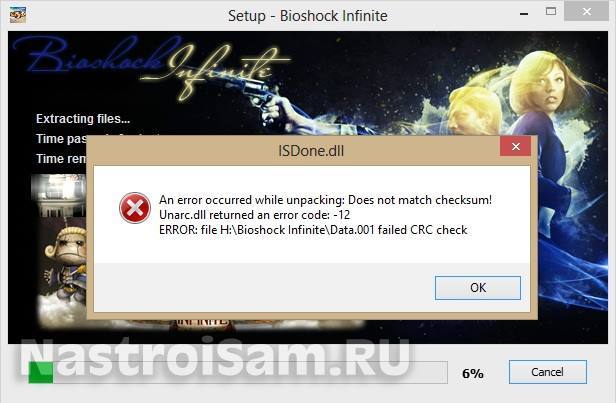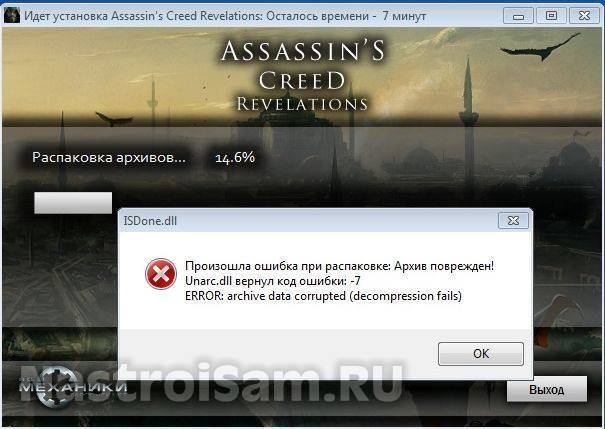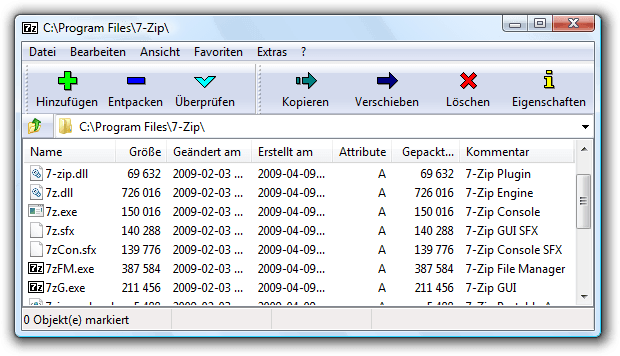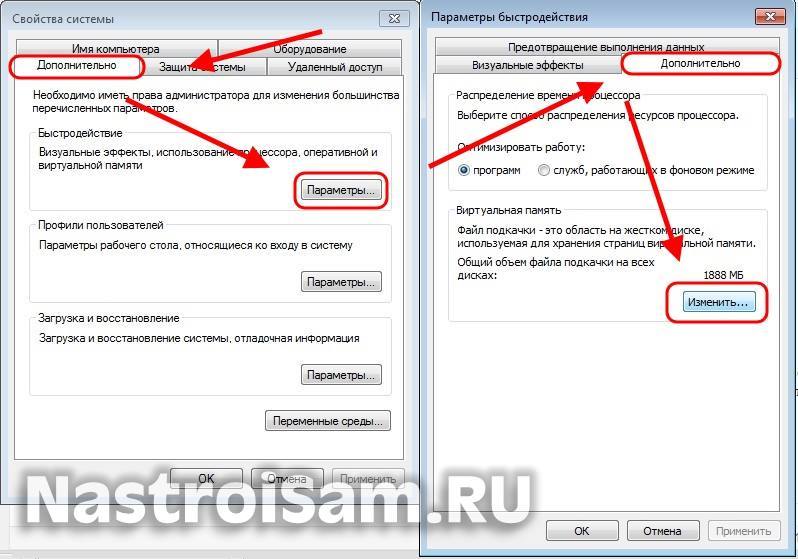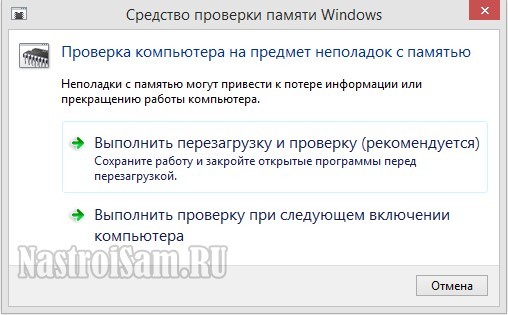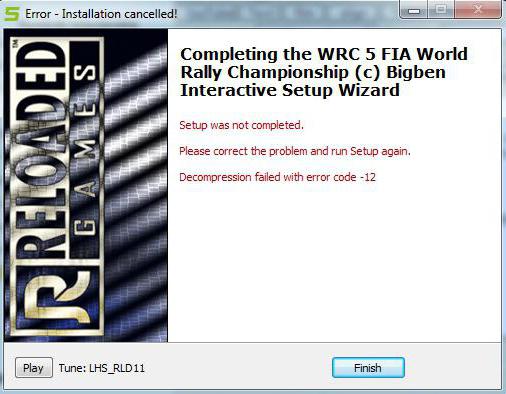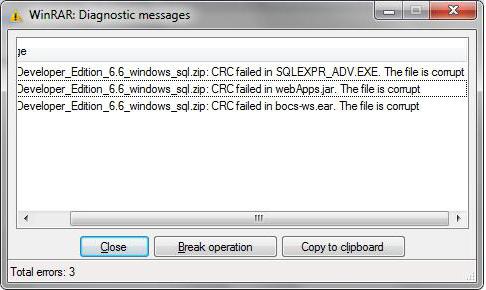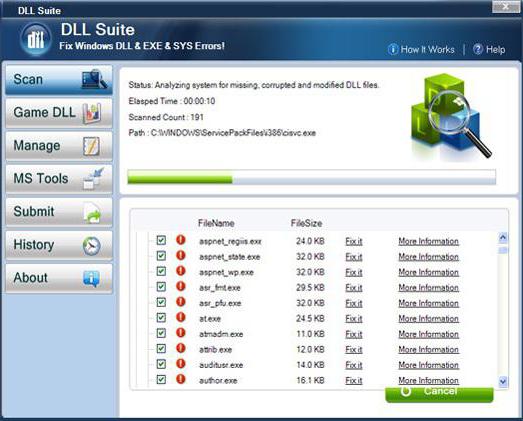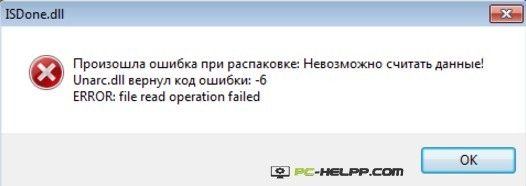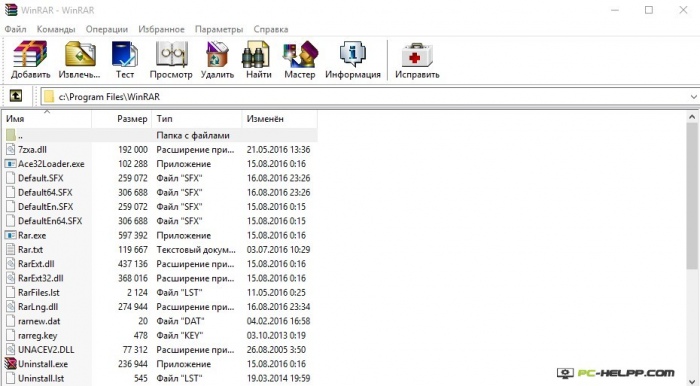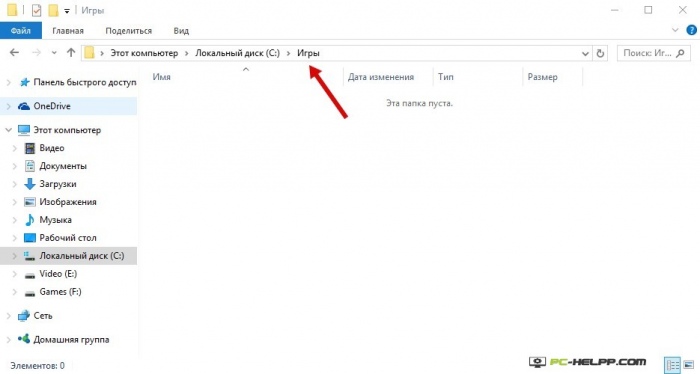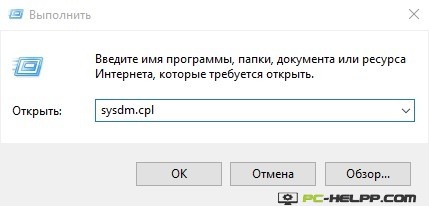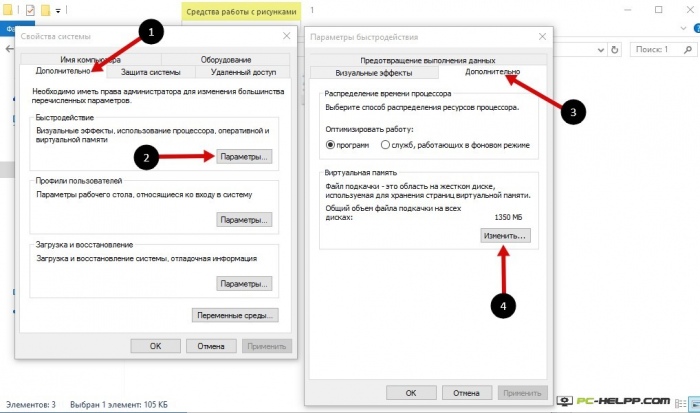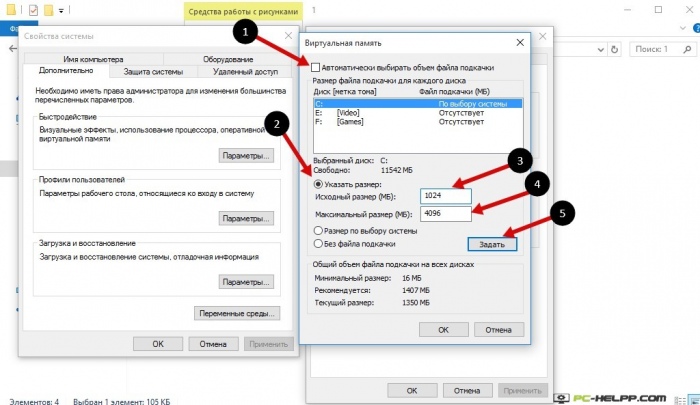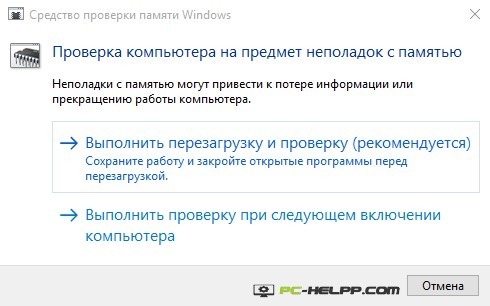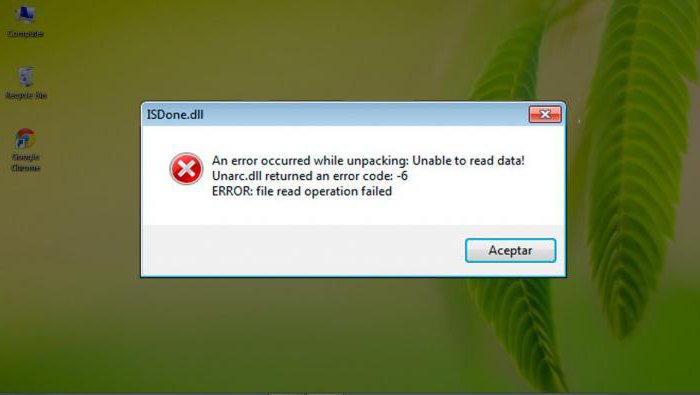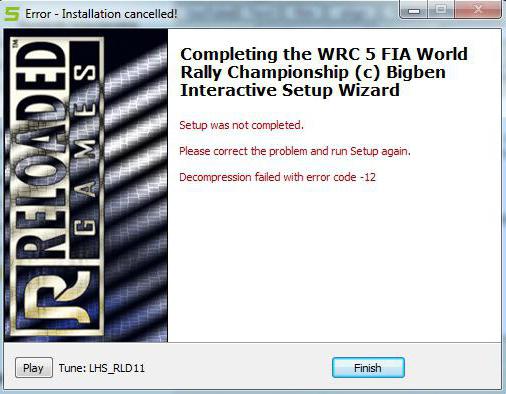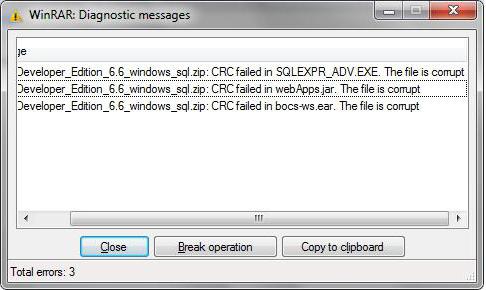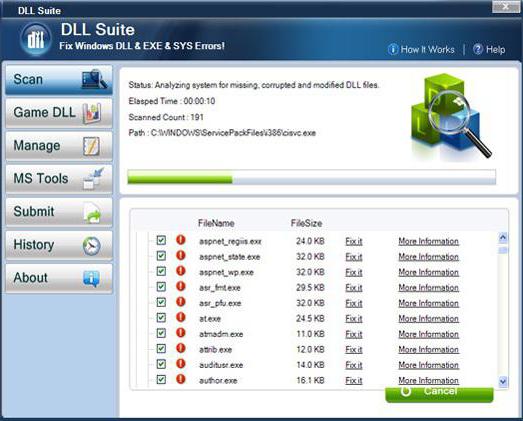На английском языке эта ошибка выглядит так: «An error occurred while unpacking. Unable to read data. Unarc.dll returned an error code -6. ERROR: file read operation failed». Причин для появления ошибки с кодом 6 при распаковке может быть довольно много. Наша статья поможет исправить 6 ошибку. Советуем попробовать применить каждый способ по порядку.
Исправляем код ошибки 6, вызванный Unarc.dll
Способ #1: Установите библиотеки Unarc.dll и ISDone.dll заново
С ошибкой 6 и компонентом Unarc.dll, также связана библиотека ISDone.dll. Вам нужно загрузить две библиотеки в систему: ISDone.dll и Unarc.dll. После этого понадобится провести операцию регистрации этих библиотек. Несмотря на то, что они уже есть в вашей системе, перерегистрация загруженных файлов с расширением .dll помогает исправить код ошибки 6:
- Загрузите себе на комп архив с Unarc.dll и с ISDone.dll, извлеките данные и него и перенесите их в папку C:\Windows\SysWOW64, заменив старые.
- После того, как файлы будут в указанной директории, нажмите на клавиатуре «Win»+ «R».
- Затем в строке для ввода команд впишите regsvr32 isdone.dll, чтобы зарегистрировать первую библиотеку. Нажмите «Enter».
- Для регистрации второй библиотеки вставьте команду regsvr32 unarc.dll и нажмите «Enter».
Если во время регистрации вы увидите окно, аналогичное тому, что мы привели на скриншоте, просто нажмите «OK».
Повторите попытку установки игры.
Способ #2: Уберите странные символы и кириллицу на пути к устанавливаемому ПО
При загрузке и установке любого софта, в том числе и игр, важно, чтобы конечная папка лежала в ветке каталогов, имена которых содержат только английские (латинские) буквы. А вот наличие кириллицы является причиной возникновения ошибки с кодом 6.
Проверьте, куда вы сохраняете архив с игрой. Скопируйте его в корень каталога на любой из дисков ПК (желательно, кроме (C:), предварительно убедившись, что на нем есть достаточно свободного места (не только для самих файлов, но и для выполнения рабочих процессов). Вот как выглядит неправильный путь:
А вот так выглядит правильный путь к карте:
После того, как вы сменили адрес на правильный и короткий, попробуйте заново запустить установку игры. Если причина была в этом, ошибка исчезнет. Возникшая проблема связана не с конкретной игрой, а чтением имен папок системой, поэтому всегда сохраняйте и устанавливайте игры не в папку «Игры», а в папку типа «Games» или «My soft». Создайте ее в корневом каталоге и используйте.
Способ #3: Добавьте установщик игры или программу в исключения антивируса
Нередко при загрузке игр из неофициальных источников возникает ошибка 6 при установке игры. Как исправить код ошибки 6 при установке игры в этом случае? Поскольку данная ситуация связана с наличием модифицированных файлов в архиве, которые защитник Windows определяет как потенциально опасные, нужно прописать загруженные данные в исключения антивирусного защитника. Тогда он не будет обращать на них внимания и блокировать.
Но использование этого метода будет безопасным только в том случае, когда вы точно уверены в надежности источника. Если на ПК стоит еще и сторонний антивирус, добавить папку с игрой в исключения нужно и в его настройках.
Добавление в исключения антивируса Windows 10
- Нам нужно зайти в утилиту «Параметры», откуда можно будет попасть в «Центр безопасности Защитника Windows». Этот же результат мы получим, если кликнем правой клавишей по значку «Защитника», которая находится в области уведомлений, на панели задач. И из выпавшего меню дадим команду «Открыть».
- При выборе пути к «Центру защитника» через «Пуск» и «Параметры», зайдите в раздел «Обновления и безопасность».
- Далее нужно будет нажать «Безопасность Windows», а после – кнопку «Открыть службу «Безопасность Windows».
- Чтобы попасть в окно с настройками, заходите в раздел «Защита от вирусов и угроз».
Мы добрались до нужного раздела настроек защитника. Теперь пропишем в него папу с игрой в исключения.
- Нажмите «Управление настройками» в окне с параметрами защиты. В блоке «Исключения» и дайте команду «Добавление и удаление исключений».
- Если вы еще не подготовили папку в корне диска для сохранения игры – сделайте это, и адрес к этому каталогу пропишите в исключения.
Сюда можно добавлять не только папки, то и отдельные файлы, типы документов или процессы.
Добавление в исключения антивируса Windows 11
- В Windows 11 первый шаг тоже начинается с «Параметров». Откройте их через «Пуск».
- Кликните по строке «Конфиденциальность и защита» и разверните вкладку «Безопасность Windows».
- Кликните по команде «Открыть службу «Безопасность Windows».
- Далее нужно открыть окно защитника. Пункт называется «Защита от вирусов и угроз».
- В новом окне нажмите «Параметры защиты от вирусов и других угроз», и выберите «Управление настройками».
Теперь добавляем объекты в исключения:
- Кликните по кнопке «Исключения» и перейдите по ссылке с надписью «Добавление и удаление исключений».
- Необходимо будет выбрать каталог, куда будет загружена ваша программа. Путь к этому каталогу пропишите в исключения.
Исключением в защитнике Windows 11 могут быть даже процессы, если пользователю это нужно.
Попробуйте установить игру снова. При повторном появлении ошибки с кодом 6 можно пойти более радикальным путем и полностью отключить антивирус, но только на тот период, пока вы устанавливаете игру. Мы уже подробно описывали, как выключается защитник Windows 10 и о том, как отключить антивирус на Windows 11.
Способ #4: Выключите SmartScreen в центре безопасности Windows
Smart Screen тоже может быть причиной, по во время установки игры возникает сообщение о том, что невозможно считать данные «Код ошибки 6».
- Для этого открываем «Центр безопасности Windows». Это легко сделать через правый клик по его значку в области уведомлений. Из ниспадающего меню выберите «Открыть». Если вы не знаете, как выглядит иконка защитника, пройдите в «Пуск» и нажмите на «Параметры». Здесь в блоке «Обновления и безопасность» выберите «Защитник Windows» и нажмите «Открыть центр безопасности».
- В открывшемся окне с правой стороны нажмите «Управление приложениями и браузером».
- Здесь вы сможете деактивировать «SmartScreen», в том числе и для браузера «Edge».
Способ #5: Убедитесь, что файл подкачки Windows работает
Ошибка 6 может появиться из-за того, что файл подкачки не задействуется системой. Поэтому важно проверить его состояние и при необходимости включить.
Проверяем файл подкачки Windows 10
Разберемся, как найти файл подкачки и определить его статус.
- Открываем любым удобным методом «Параметры». Чтобы не искать утилиту через «Пуск», дайте команду с клавиатуры, зажав одновременно «Win» + «I».
- Переходим в «Систему».
- Выбираем «О программе», и прокручиваем окно до заголовка «Сопутствующие параметры». Нажимаем здесь «Дополнительные параметры системы».
- Найдите вкладку «Дополнительно» и разверните ее, выберите «Быстродействие» зайдите в «Параметры».
- В окне «Параметры быстродействия» переключитесь на вкладку «Дополнительно», кликните по пункту «Виртуальная память» дайте команду «Изменить».
- Файл подкачки включается через галочку для пункта «Автоматически выбирать объем файла подкачки».
У нас есть отдельная статья о том, что такое файл подкачки, и как его правильно настраивать в Windows 10.
Проверяем файл подкачки Windows 11
Проверим, включен ли файл подкачки на Windows 11.
- Открываем «Параметры» (через меню «Пуск» или комбинацию «Win + I»).
- Выбираем блок «Система», а в этом окне – «О системе». Этот раздел будет ниже других с правой стороны.
- Переходим в «Характеристики устройства» и нажимаем на строку «Защита системы».
- Нас здесь интересует вкладка «Дополнительно». В ней, в разделе «Быстродействие», нажимаем «Параметры».
- В окне «Параметров быстродействия» разворачиваем еще одну вкладку «Дополнительно», чтобы добраться к блоку «Виртуальная память». Он содержит нужную нам кнопку «Изменить».
- Если файл подкачки не задействован системой, тогда нужно поставить галочку напротив «Автоматически выбирать объем файла подкачки».
Мы написали отдельную статью о настройке и назначении файла подкачки в Windows 11. Почитайте, чтобы хорошо разобраться в этом вопросе.
Способ #6: Проверьте разгон и работоспособность оперативной памяти
Если на компе разгонялась оперативка, из-за этого может появиться сообщение, что unarc.dll вернул код ошибки 6. Чтобы проверить состояние работы своей ОЗУ, нужно зайти в оболочку БИОС. Так вы сможете узнать, на каких таймингах и с какой частотой она сейчас работает.
Чтобы попасть в БИОС, нужно сначала выключить ПК, затем нажать кнопку запуска, чтобы снова включить его и при этом практически сразу нажать с клавиатуры «Delete» или «F6». Дело в том, что на разных материнских платах по-разному запускается БИОС. Теперь, когда мы видим на экране меню базовой оболочки, двигаемся по пунктам:
- В случае наличия строки «MB Intelligent Tweaker» жмем Ctrl + F6. Тогда в главном меню появится еще один раздел с настройками. В нем останется найти строку «System Memory Multiplier», чтобы получить данные об ОЗУ.
- Если «MB Intelligent Tweaker» или «M.I.T» вы не нашли, вероятнее всего у нас стоит другая разновидность BIOS – «AMI BIOS». Тогда ищем закладку «Advanced BIOS Features» и переходим в «Advanced DRAM Configuration».
- А тем, у кого стоит «UEFI BIOS», нужно нажать F7 и зайти в раздел «Advanced Mode». Там перейти по вкладке «Ai Tweaker» и через меню «Memory Frequency» понизить частоту.
Независимо от того, какая у вас версия BIOS, важно снять отмету с пункта авто скорости ОЗУ и уменьшить значение частоты. Не стоит забывать и о том, что модули оперативки время от времени выходят из строя. Чтобы проверить на работоспособность каждый из них, оставьте в плате только один из имеющихся. Запустив установку игры, возможно, вы удивитесь, когда увидите, что с одним модулем она не установится, а с другим все пройдет без ошибок.
В «Пуске» есть еще одна полезная утилита – «Диагностика памяти Windows». Найдите ее через встроенную строку поиска и проверьте память. Или зажмите на клавиатуре «Windows» + «R», напишите команду mdsched.exe и нажмите «Enter». Сторонняя программа MemTest86 тоже неплохо помогает в вопросе диагностики ОЗУ.
Способ #7: Убедитесь, жесткий диск или SSD исправен
Провести диагностику не помешает и самому жесткому диску. У нас есть статьи с подробными алгоритмами, позволяющими проверить HDD и SSD. Проверьте диск, чтобы убедиться в том, что ошибка целостности данных не связана с повреждением секторов. Если игра переносится с флешки, ее тоже имеет смысл проверить.
Способ #8: Перехешируйте торрент
Бывает и так, что файлы повреждаются в процессе загрузки. Решением здесь будет повтор загрузки. Лучше при этом использовать другой источник и сохранять в другой раздел. Проверку можно провести и через использование другого ПК – установите игру на нем и посмотрите, получится ли. Для этого возьмите любой внешний накопитель, например, флешку, и перенесите файл-установщик на другой комп.
Но когда вы загружаете игры через torrent-клиент, имеет смысл при возникновении ошибки установки перехешировать торрент. Если вы пользуетесь клиентом qBittorent, кликните правой клавишей по файлу торрента в списке загрузок и дайте команду «Проверить принудительно».
В клиенте uTorrent это делается аналогично – правым кликом по файлу в загрузке вызываете контекстное меню и даете команду «Пересчитать хеш».
Ручная остановка торрента и его последующий повторный запуск дадут такой же эффект – хеш-суммы будут пересчитаны.
Способ #9: Измените с кириллицы на латиницу имя пользователя Windows
Имя учетной записи в Windows, как и имена системных каталогов, также крайне желательно создавать на латинице. Русскоязычные имена пользователей в системе также нередко становятся причиной ошибок установки, в том числе и ошибки 6. Поэтому советуем переименовать учетку. О том, как это сделать на Win 10, вы можете почитать подробно здесь. Аналогичная статья есть и для Windows 11.
Способ #10: Измените расположение папок с временными файлами Windows
Кроме смены имени пользователя полезно будет перенести папки с временными данными в другие директории. Речь идет о папках по умолчанию «TEMP» и «TMP».
- Заходим в «Пуск», открываем «Панель управления», выбираем «Система».
- Слева находим «Дополнительные параметры системы».
- Заходим в «Дополнительно» и там нажимаем «Переменные среды».
- В окне будет указано, что в данный момент задействованы две: «TMP» и «TEMP».
- Сначала выбираем одну и нажимаем «Изменить».
- Показываем, в какой теперь каталог следует сохранять временные файлы.
- После этого нужно сделать то же самое для второй папки, поэтому возвращаемся к пункту 5.
Заключительные советы
Ознакомьтесь и с другими решениями, которые нередко избавляют от ошибки 6
- Удалите через мастера установки и удаления ПО все имеющиеся пакеты Visual C++ и установите полный Visual C++ Redistributable Runtimes All-in-One. Этот пакет распространятся совершенно бесплатно и позволяет провести установку в один клик, а это значит, даже новичок получит полный набор компонентов, позволяющих запускать игры, написанные на C++.
- Когда вы запускаете установщик, всегда делайте это через правый клик и пункт меню «Запуск от имени администратора».
- Переведите клавиатуру в другую раскладку. Как бы странно это ни звучало, метод часто помогает.
- Оцените размеры свободного пространства на диске.
- Добавьте в список исключений защитника и папку «TEMP» с временными файлами.
- Проведите силами встроенных инструментов системы дефрагментацию диска.
- Попробуйте установить игру, загрузив комп в безопасном режиме.
- Воспользуйтесь помощью сторонней программы – установщика, например «Revo Uninstaller».
- Узнайте состояние папки «Local», – нет ли у нее активированного атрибута «Скрытый». Она находится по адресу: С:\Пользователи\Имя_пользователя\AppData\Local.
- Отключите UAC.
- Протестируйте запуск в режиме совместимости с другой версией ОС. Для этого правым кликом по значку игры вызовите меню, выберите «Свойства», далее «Совместимость», и укажите, например, «Windows 7».
- Через «Очистку» удалите весь мусор с диска.
- На время установки выведите комп из WiFi и не подключайтесь ни к какой из сетей и вообще к интернету.
Если у вас остались вопросы, оставляйте их в комментариях, мы с радостью на них ответим. А также будем благодарны, если вы поделитесь, какой из приведенных методов вам помог.
Николай Данилов
Пара слов об авторе от редакции smartronix.ru. Николай работает с нами с самого основания проекта. Он отлично разбирается в компьютерах и программном обеспечении. Также неплохо освоил мобильный сегмент и всегда готов подробно рассказать про особенности работы телефона и приложений.
На чтение 4 мин Просмотров 1к. Опубликовано 01.07.2019

Ошибка при распаковке игры может сопровождаться не только кодом 6. На нашем сайте вы найдете решения и других типов ошибок. Однако в большинстве случаев методы похожи друг на друга.
Содержание
- Переустановка архиватора
- Скачивание нового установщика
- Удаление вирусов
- Проверка файловой системы
- Видеоинструкция
- Заключение
Переустановка архиватора
Поскольку речь идет о сжатых архивах с игровыми файлами, в процессе установки участвует архиватор. Если в работе данной программы возникают неполадки, то и распаковка игровых архивов может завершиться безуспешно. В таком случае вам необходимо полностью переустановить приложение на компьютер. Для этого откройте стандартную утилиту Windows для деинсталляции программ. В списке найдите архиватор, который используется системой и запустите процедуру удаления.
После этого перезагрузите компьютер и скачайте «свежий» дистрибутив архиватора с официального сайта. Например, вы можете загрузить одну из самых популярных программ WinRAR.
Также между процедурами установки и удаления можно выполнять очистку системы от временных файлов и ошибок реестра. Для этой цели подойдет специальная утилита CCleaner.
Скачивание нового установщика
Вторая причина появления ошибки никак не связана с проблемами операционной системы или аппаратной части компьютера. Часто пользователи сталкиваются с испорченными сборками игр, выложенных на торрент-трекерах. В их состав уже входят поврежденные файлы, а в некоторых случаях важных компонентов вовсе нет. Из-за этого при распаковке возникают соответствующие ошибки с упоминанием библиотек unarc.dll.
В такой ситуации мы рекомендуем вам проверить целостность файлов через программу, которая осуществляла загрузку игрового дистрибутива (например, uTorrent). Если будут найдены потери, то скачайте недостающие файлы. Если это не помогло, то загрузите другую сборку игры.
Удаление вирусов
Третий вариант связан с проблемами в операционной системе. У тех пользователей, которые не включают защиту антивирусом, данная неполадка может возникнуть с большей вероятностью. Вам необходимо провести полную проверку компьютера и избавиться от всех угроз, которые будут найдены в ходе сканирования.
После этого проверьте список карантина и извлеките те файлы, которые относятся к игре. Возможно, антивирус посчитал их угрозой и автоматически заблокировал.
Мнение эксперта
Дарья Ступникова
Специалист по WEB-программированию и компьютерным системам. Редактор PHP/HTML/CSS сайта os-helper.ru.
Спросить у Дарьи
Чтобы блокировка игровых файлов не повторилась, вам необходимо добавить компоненты в список исключений антивируса.
Проверка файловой системы
Если проблема не исчезает после смены названия папки, раздела жесткого диска, то вам необходимо обратить внимание на состояние файловой системы. Для этого запустите проверку ОС с помощью командной строки. Откройте приложение от имени администратора и введите команду [k]sfc /scannow[/k].
Когда процедура завершится, вы увидите результат проверки. При необходимости перезагрузите компьютер для завершения восстановления файловой системы.
Также необходимо проверить состояние жесткого диска и оперативной памяти. Возможно, механические повреждения снизили работоспособность устройств. Из-за этого часто возникают ошибки не только при установке приложений, но и во время обычной работы компьютера.
Видеоинструкция
Напоследок, предлагаем вашему вниманию видеоинструкцию. Обязательно посмотрите ее полностью перед тем, как приступать к исправлению ошибки с кодом 6.
Заключение
Как вы могли понять, текст ошибки не предоставляет нужной информации о причине, поэтому пользователям приходится проверять множество вариантов. В нашем руководстве перечислены самые популярные неполадки, которые приводят к ошибке. Если вы будете следовать всем рекомендациям, то сможете быстро исправить проблему и наконец установить игру!
Тех, у кого остались вопросы после прочтения статьи, мы ждем в комментариях. Наши специалисты прочтут все сообщения и дадут полезные советы в той или иной ситуации.
Содержание
- 1 Unarc.dll вернул код ошибки 1, 6, 7, 8, 11, 12, 14 — как исправить все!
- 1.1 Unarc.dll вернул код ошибки -1,6,7,11,12 при установлении игры как исправить
- 1.2 Суть и причины дисфункции «Unarc.dll вернул код ошибки»
- 1.3 Как избавиться от Unarc.dll вернул код ошибки -1,6,7,11,12 при установке игры
- 1.4 Unarc.dll вернул код ошибки 1, 6, 7, 8, 11, 12, 14 — как исправить все!
- 1.5 Как исправить Unarc.dll вернул код ошибки 11
- 1.6 Переустановка Microsoft Visual C++ 2010
- 1.7 Уберите русские буквы с пути
- 1.8 Восстановление системных файлов Windows
- 1.9 Как исправить Unarc.dll вернул код ошибки 1, 2, 3, 6, 7
- 1.10 Как исправить ошибку при распаковке unarc.dll
- 1.11 Решение: Unarc dll вернул код ошибки
- 1.11.1 Unarc.dll вернул код ошибки -1
- 1.11.2 Unarc.dll вернул код ошибки -2 и -3
- 1.11.3 Unarc.dll вернул код ошибки -4
- 1.11.4 Unarc.dll вернул код ошибки -5
- 1.11.5 Unarc.dll вернул код ошибки -6
- 1.11.6 Unarc.dll вернул код ошибки -7
- 1.11.7 Unarc.dll вернул код ошибки -8
- 1.11.8 Unarc.dll вернул код ошибки -11
- 1.11.9 Unarc.dll вернул код ошибки -12
- 1.11.10 Unarc.dll вернул код ошибки -13
- 1.11.11 Unarc.dll вернул код ошибки -14
- 1.12 Как исправить «Unarc.dll вернул код ошибки»?
- 1.13 Методы исправления ошибки с unarc.dll
- 1.13.1 Метод №1 Отключения антивирусного ПО
- 1.13.2 Метод №2 Обновить DirectX
- 1.13.3 Метод №3 Кириллица на пути установки
- 1.13.4 Метод №4 Проверка оперативной памяти
- 1.13.5 Метод №5 Проверка жесткого диска
- 1.13.6 Метод №6 Отключение “Предотвращение выполнения данных”
- 1.13.7 Метод №7 Некачественная сборка
- 1.14 Настройка оборудования
- 1.15 Блог о модемах, роутерах и gpon ont терминалах.
- 1.16 unarc.dll вернул код ошибки 1,6,7,12,14 — что делать и как исправить?!
Unarc.dll вернул код ошибки -1,6,7,11,12 при установлении игры как исправить
При установке какой-либо программы (обычно это игровой репак) пользователь может столкнуться с ошибкой её распаковки и соответствующим сообщением «Unarc.dll вернул код ошибки», после которого следует номер самой ошибки (наиболее часто — 1,6,7,11,12). Повторная установка проблемного репака также заканчивается ничем, вынуждая пользователя искать в сети инструменты для решения указанной проблемы. В данном материале я постараюсь помочь таким пользователям и расскажу что делать, если Unarc.dll вернул код ошибки -1,6,7,11,12 при установлении игры, каковы причины данной дисфункции и что делать в данной ситуации.

Суть и причины дисфункции «Unarc.dll вернул код ошибки»
Как уже упоминалось выше, ошибка Unarc.dll с кодами возникает при установке на компьютер какого-либо игрового репака (наиболее часто скачанного с торрентов и пиратских сайтов). Как следует из текста самой ошибки, она связана с использованием динамической библиотеки Unarc.dll, предназначенной для распаковки различных архивов.
Соответственно, уже упомянутый текст «Unarc.dll вернул код ошибки» возникает в условиях, когда корректно распаковать эти самые архивы не представляется возможным (контрольная сумма архива, представленная в параметре CRC, не совпадает с фактической). Это связано как с повреждением самого архива, так и с использованием довольно неординарных методов упаковки с применением новейших архиваторов. В таком случае обычные или устаревшие архиваторы не справляются с распаковкой проблемного архива, выдавая сообщение об ошибке «Unarc.dll вернул код ошибки» -1,6,7,11,12.
Причины ошибки «Unarc.dll вернул код ошибки» также могут быть следующими:
- В пути установке игры на жёстком диске использованы кириллические символы;
- Антивирус заблокировал установку каких-либо из компонентов репака;
- В повреждении архива виноваты вирусные программы;
- Небольшой файл подкачки;
- Проблемы в работе планок оперативной памяти.
После того, как мы определились с причинами Unarc.dll вернул код ошибки, я перечислю инструменты, которые помогут исправить Unarc.dll на наших ПК.
Как избавиться от Unarc.dll вернул код ошибки -1,6,7,11,12 при установке игры
Итак, если вы столкнулись с проблемой Unarc.dll вернул код ошибки, тогда рекомендую выполнить следующее:
- Запускайте инсталлятор от имени администратора (кликните правой клавишей мыши на требуемый файл и выберите «Запуск от имени администратора»);
- Если вы скачивали игру с торрент-трекера, то попробуйте пересчитать хеш скачанной программы (находясь в торрент-клиенте кликните правой клавишей мыши на проблемной программе и выберите «Пересчитать хеш»);

- Попробуйте отключить ваш антивирус не только при установке самой программы, но и при её загрузке (есть вероятность, что ваш антивирус удаляет подозрительные компоненты репака при его загрузке «на ходу»). Также отключите Защитник Виндовс и SmartScreen (при наличии);
- Убедитесь, что в использованном пути установки игры нет кириллических символов, при необходимости установите игру в другое место с путём, полностью прописанным латиницей. Также можно попробовать переписать файл инсталлятора на флешку, и устанавливать игру уже с неё (это давало неплохие результаты);
- Установите самую свежую версию архиватора WinRAR и WinZip. При этом наиболее эффективным в этом плане оказалась установка свежей версии архиватора 7-Zip – последний показал отличные результаты в исправлении дисфункции «Unarc.dll вернул код ошибки»;
- Увеличьте размер файла подкачки. Нажмите кнопку «Пуск», в строке поиска введите sysdm.cpl и нажмите ввод, в открывшимся окне перейдите во вкладку «Дополнительно», кликните на кнопку «Параметры». Там вновь перейдите во вкладку «Дополнительно» и внизу, в параметрах файла подкачки нажмите на кнопку «Изменить». Снимите галочку с автоматического выбора файла подкачки, и укажите максимальный размер последнего (обычно он равен объёму оперативной памяти);


- Нужно проверить на работоспособность планки своей оперативной памяти. Для этого рекомендую использовать соответствующие программы (уровня MemTest). Также можете изъять ваши планки памяти из компьютера, и, включая их по одной, (и меняя) уяснить, какая из них работает нестабильно (или вообще неработоспособна).
Unarc.dll вернул код ошибки 1, 6, 7, 8, 11, 12, 14 — как исправить все!
Многие геймеры не раз сталкивались со сбоем Unarc.dll вернул код ошибки при установке игры или программы. При этом код ошибки появляется с различными значениями, чаще всего встречаются значения 1, 6, 7, 8, 11, 12, 14. В этом гайде будет предоставлена вся информация по тому как исправить Unarc.dll вернул код ошибки 1, 6, 7, 8, 11, 12, 14 и т.д.
Как исправить Unarc.dll вернул код ошибки 11
Также подходит для исправления той же ошибки с другими значениями.
Чаще всего проблема данной ошибки заключается в битом установщике, то есть в файлах которые вы скачали изначально? не хватает какого то файла. Поэтому для начала узнайте удавалось ли кому нибудь установить данную игру. Если у остальных такой ошибки не было, то проблема может заключаться в следующем:
- Антивирус удалил подозрительный файл при распаковке или скачивании игры из интернета.
- Файлы еще неустановленной игры были повреждены в процессе скачивания, чаще всего из-за обрывов соединения, проблем с торрентом или программой.
Как правило именно из-за этих причин и появляется сбой «Unarc.dll вернул код ошибки».
Переустановка Microsoft Visual C++ 2010
Также исправить ошибку поможет пакет Microsoft Visual C++ 2010. Вот две ссылки на официальный продукт microsoft. Перед тем как устанавливать удостоверьтесь какая разрядность вашей операционной системы.
Перед установкой желательно удалить предыдущую версию Microsoft Visual C++. Для этого идем в «Панель управления» – «Программы и компоненты» и удаляем пакет C++.
Уберите русские буквы с пути
Русские буквы или кириллица всегда конфликтует со многими утилитами. Иностранные программы не могут распознать в своем установочном пути такие символы. Поэтому исправьте имя папки, в которую собираетесь устанавливать игру. К примеру, если папка именуется Скайрим, то меняете на Skyrim.
Восстановление системных файлов Windows
Еще один интересный способ в решении недостающего или неправильно работающего файла msvcr100.dll, воспользоваться средствами windows по поиску поврежденных или отсутствующих системных файлов в винде.
Для этого нужно открыть командную строку с правами администратора, ввести sfc /scannow и нажать на кнопку «Enter». Запустится процесс проверки системных файлов, до завершения процесса проверки будут идти проценты выполнения.
После завершения проверки системная утилита выдаст сообщение о найденной проблеме/ошибке и возможные способы решения путем восстановления недостающих или поврежденных файлов.
Перезагружаете компьютер и также пробуете запустить проблемное приложение.
Как исправить Unarc.dll вернул код ошибки 1, 2, 3, 6, 7
Код ошибки 1, 2, 3, 5, 7 и так далее также может появиться из-за забитого жесткого диска (памяти компьютера). Освободите память для распаковки игры, и не забывайте что распакованные файлы занимают больше памяти чем находясь в архиве.
Как исправить ошибку при распаковке unarc.dll
При распаковке игры у вас может высветится следующее сообщение: «Ошибка при распаковке unarc.dll». Причиной в данном случае является распаковщик. Чтобы исправить данную ошибку нужно:
- Установить сразу два или три архиватора, самыми лучшими являются WinRar, WinZip, 7-Z.
- Поочередно попробовать открыть запакованную игру каждым из них.
Решение: Unarc dll вернул код ошибки
Unarc.dll вернул код ошибки. Очень часто ошибка возникает на этапе распаковки архива во время установки игр или программ. Unarc.dll — это библиотека архиватора. Поэтому перед всеми остальными действиями рекомендуем установить самую последнюю версию архиваторов WinRAR или 7Zip.
Unarc.dll вернул код ошибки -1
Полный текст ошибки: ERROR: archive data corrupted (decompression files)
Распаковка была прервана из-за того, что архив поврежден. Вероятно, установочный файл был скачан с ошибками. Такое часто возникает при скачивании файлов установки через торрент.
- Проверьте, все ли файлы были докачаны. Если вы скачивали торентом, попробуйте пересчитать или обновить хэш. Хеш предназначен для проверки целостности файлов. Для этого кликните на закачку правой кнопкой и нажмите «Пересчитать хэш».
- Убедитесь, что вы используете последнюю версию архиваторов WinRAR или 7Zip.
Скачать последние версии можно тут:
win-rar.com
7-zip.org - Кроме того, блокировать распаковку может защитник Windows или антивирус. Попробуйте отключить их на время и запустить установку от имени администратора.
- Так же проверьте путь к файлу, необходимо чтобы путь не содержал в названии русских букв.
- Так же проблема может быть из-за того, что имя пользователя написано русскими буквами. И в итоге временный каталог для распаковки содержит русские символы, к примеру: C:UsersДмитрийAppDataLocalTemp. Для решения проблемы необходимо изменить расположение временного каталога на другое.
В полях TEMP и TMP установите значение C:Temp . Таким образом временный каталог будет доступен в корне диска C:. - Если вы устанавливаете программу с внешнего накопителя, попробуйте скинуть файлы на компьютер, и уже с компьютера запустить установку. Вероятно, внешний накопитель работает не стабильно.
Unarc.dll вернул код ошибки -2 и -3
Полный текст ошибки: Не найден, если у вас такая ошибка, приложите скриншот в комментариях.
В первую очередь устанавливайте последние версии архиваторов WinRAR или 7Zip. Выше есть ссылки на официальные сайты. Далее попробуйте:
- Вероятно оперативная память компьютера работает со сбоями. Проверьте стабильность работы с помощью специальных утилит. Одна из таких утилит уже есть в Windows. Введите в поисковую строку в меню компьютера «Диагностика проблем оперативной памяти компьютера» или выполните команду «mdsched»
В появившемся окне нужный вам режим проверки.
Подробнее читайте в статье: Как проверить оперативную память на ошибки?
- Убедитесь, что в названии папки, в которую происходит установка, не содержится русских букв
Unarc.dll вернул код ошибки -4
Полный текст ошибки: Не найден, если у вас такая ошибка, приложите скриншот в комментариях.
Чтобы исправить ошибку с кодом четыре, необходимо включить технологию DEP для установочного файла. По умолчанию, технология DEP включена только для программ и служб Windows. Но необходимо включить эту технологию для других программ и добавить установочный файл игры в список.
Подробнее читайте в статье по ссылке
Unarc.dll вернул код ошибки -5
Ошибка с кодом пять связана с нехваткой памяти при распаковке. Освободите место на жестком диске для продолжения установки. Обратите внимание на минимальные системные требования в отношении места на HDD, плюс еще необходимо место для временной распаковки, приблизительно +50%, а в идеале +100%. К примеру, если игра требует 5Гб места на жестком диске, для установки необходимо иметь как миниум 7,5Гб свободного места.
Unarc.dll вернул код ошибки -6
Полный текст: ERROR: can’t open file C:Program FilesSkyrimdata1.bin
Вначале убедитесь, что путь, по которому устанавливается игра не содержит русских символов. Обычно ошибка с кодом шесть вызвана проблемами с жетским диском. Попробуйте установить приложение на другой диск. Если это не возможно, проверьте HDD на наличие ошибок. Для этого существуют как встроенные так и сторонние программы.
После проверки жесткого диска повторите установку снова.
Unarc.dll вернул код ошибки -7
Ошибка семь возникает из-за повреждения архива. Вероятно он не был докачан до конца.
- Проверьте, все ли файлы были докачаны. Если вы скачивали торентом, попробуйте пересчитать или обновить хэш. Хеш предназначен для проверки целостности файлов. Для этого кликните на закачку правой кнопкой и нажмите «Пересчитать хэш».
- Убедитесь, что вы используете последнюю версию архиваторов WinRAR или 7Zip.
Скачать последние версии можно тут:
win-rar.com
7-zip.org
Unarc.dll вернул код ошибки -8
Полный текст: Произошла ошибка при распаковке: Необходимые функции не поддерживаются библиотекой!
Ошибка связана с архиватором. Необходимо установить последнюю версию. Скачать последние версии можно тут:
win-rar.com
7-zip.org
Unarc.dll вернул код ошибки -11
Полный текст: Невозможно записать данные на диск. ERROR: file write operation failed
Вначале убедитесь, что путь, по которому устанавливается игра не содержит русских символов. Обычно ошибка с кодом шесть вызвана проблемами с жетским диском. Попробуйте установить приложение на другой диск. Если это не возможно, проверьте HDD на наличие ошибок. Для этого существуют как встроенные так и сторонние программы. Подробнее смотрите в пункте №6.
Так же ошибка может быть связана с недостаточным объемом файла подкачки. Необходимо в настройках файла подкачки указать автоматически подбирать объем.
Для этого выполните команду sysdm.cpl. Пуск — Выполнить, введите sysdm.cpl и нажмите ОК.
В появившемся окне перейдите во вкладку Дополнительно — затем «Параметры»
Следующий шаг: Дополнительно — Изменить.
В появившемся окне поставить галочку «Автоматически выбирать объем файла подкачки», затем ОК.
Так же проблема может быть из-за того, что имя пользователя написано русскими буквами. И в итоге временный каталог для распаковки содержит русские символы, к примеру: C:UsersЕвгенийAppDataLocalTemp
Для решения проблемы необходимо изменить расположение временного каталога на другое. Как это сделать смотрите в первом пункте
Unarc.dll вернул код ошибки -12
Полный текст ошибки: ERROR: file C:Program FilesGTAdata1.bin failed CRC check
Проблема возникла из-за неправильной архивации. Чаще всего проблема возникает при установке репаков или модов. Установите другую версию.
Unarc.dll вернул код ошибки -13
Полный текст ошибки: ERROR: wrong password
- Пароль к архиву не указан или указан не верно
- Если игра пиратская, убедитесь что в папке с установочным файлом присутствует кряк или таблетка
Unarc.dll вернул код ошибки -14
Полный текст ошибки: ERROR: this is not FreeArc archive or this archive is corrupt
Проверьте, все ли файлы были докачаны. Если вы скачивали торентом, попробуйте пересчитать или обновить хэш. Хеш предназначен для проверки целостности файлов. Для этого кликните на закачку правой кнопкой и нажмите «Пересчитать хэш». Подробнее в первом пункте.
Если вам не помогли приведенные советы или вы решили проблему другим способом, отпишитесь в комментариях на нашем сайте.
Как исправить «Unarc.dll вернул код ошибки»?
Находясь в поисках информации о файле unarc.dll, вы, вероятно, столкнулись с довольно неприятной ошибкой «unarc.dll вернул код ошибки». Данная проблема у вас возникла, скорее всего, во время установки какой-то скачанной программы или игры. Прежде чем мы начнем рассматривать методы исправления данной проблемы, давайте ознакомимся с самим интересующим нас файлом – unarc.dll.
Если кто-то из вас помнит, то на этом ресурсе уже была похожая статья, в которой разбирался файл isdone.dll. Так вот, unarc.dll также является компонентом все того же установщика InnoSetup. Вы могли видеть данный установщик во многих раздачах программ, утилит или игр, которые качаете с торрентов, например. В общем, довольно популярная система создания инсталляторов для операционной системы Windows.
Так из-за чего же происходит ошибка с файлом unarc.dll, да и с инсталлятором в общем? Проблем можно выделить довольно большое количество. Но, в основном, ошибка «unarc.dll вернул код ошибки» может быть вызвана двумя причинами: DEP(Предотвращение выполнения данных) и кириллица на пути установки. Однако могут присутствовать и другие причины, о которых тут тоже будет сказано. Теперь давайте же рассмотрим методы «лечения” такого недуга, как ошибка unarc.dll.
Методы исправления ошибки с unarc.dll
Метод №1 Отключения антивирусного ПО
Первый делом попробуйте отключить ваше антивирусное программное обеспечения. Далеко вне последних случаях виновато именно оно. Ваш антивирус мог попросту заблокировать устанавливаемые файлы по кто-знает какой-причине. Порой такое случается. Может быть, что в этот раз антивирус решил заблокировать необходимый для распаковки файл, из-за чего и возникла ошибка unarc.dll. После отключения антивируса, попробуйте заново запустить установку. Если же все прошло точно также и вы наблюдаете на своем мониторе ошибку с файлом unarc.dll, то проблема определенно не в антивирусе.
Метод №2 Обновить DirectX
Это один из тех способов, который сложно проверить. Казалось бы, при чем тут DirectX? Все дело в том, что некоторые пользователи утверждают о том, что им помогло простое обновление DirectX. Попробуйте обновить DirectX, скачав его с официального сайта Microsoft, и посмотрите, измениться ли вообще ситуация. Возможно, что вы будете тем самым счастливчиком, которому повезет и поможет данный метод.
Метод №3 Кириллица на пути установки
Если вы выбрали для установщика директорию с кириллическими символами в ней, то, скорее всего, проблема заключается именно в этом. Различные программы, игры, установщики, да и сама операционная система порой не любит на своем пути русские буквы. Что уж тут поделать. Если в пути установки есть русские буквы, то либо уберите их, либо выберите другую директорию, без кириллицы. Сделав это, ошибка должна будет исчезнуть.
Метод №4 Проверка оперативной памяти
Проблема даже может заключаться в вашей оперативной памяти. Чтобы определить степень вины оперативки, ее нужно полностью проверить на различного рода повреждения. Выньте ее из материнской платы, протрите ее контакты и порт там, где она стояла. Затем проверьте ее с помощью довольно популярной утилиты под названием MemTest. Если у вас не одна планка оперативной памяти, а несколько, то попробуйте оставить каждую из них в отдельности в системе. Возможно, что что-то не так с одной из них.
Метод №5 Проверка жесткого диска
При появлении такой проблемы, как ошибка unarc.dll есть шанс того, что что-то не так с вашим жестким диском. Для проверки жесткого диска существует одна простая утилита, которая, к счастью, уже встроена в операционную систему. Для ее запуска сделайте следующее:
- Нажмите правой кнопкой мыши по “Пуск”.
- Выберите из контекстного меню пункт “Командная строка(администратор)”.
- В появившейся Командной строке впишите команду chkdsk C: /F /R /B.
- После этого запустится процесс проверки вашего жесткого диска, который может занять вполне продолжительное время.
- После завершения процесса проверки вам будет предоставлен список с найденными и исправленными повреждениями.
Также, если у вас есть достаточное количество времени, можете проверить свой жесткий диск с помощью утилиты под названием Victoria DOS. Данная программа может отыскивать на HDD поврежденные сектора и исправлять их, если представиться такая возможность. Но стоит предупредить, что использовать нужно именно версию DOS, а не для операционной системы, так как от последней мало толку.
Метод №6 Отключение “Предотвращение выполнения данных”
В операционной системе Windows есть много слоев защиты. И DEP(Предотвращение выполнения данных) является одним из этих слоев. Если упростить, то DEP помогает системе предохраняться и не запускать всякие подозрительные “элементы”, которые могут нанести вред ей, например, занести вирусов и т.п. Но порой DEP может заблокировать не то что нужно. Именно поэтому нужно внести исполнительный файл установщика в список исключений DEP. Для этого сделайте следующее:
- Нажмите комбинацию клавиш Win+X и выберите из контекстного меню пункт “Система”.
- В появившемся окне системы выберите пункт “Дополнительно”, который находится в нижнем левом углу окна.
- Далее проследуйте пути “Дополнительно – Быстродействие – Параметры”.
- Откройте вкладку “Предотвращение выполнения данных”.
- Далее поставьте галочку напротив пункта “Включить DEP для всех программ и служб, кроме выбранных ниже”.
- Для добавления файлов в список исключения нажмите “Добавить…”.
- После помещения туда нужного вам файла не забудьте нажать “Ок” для подтверждения изменений.
- Затем выполните перезагрузку системы.
- Как только войдете в систему, снова попробуйте запустить установщик и посмотрите, не исчезла ли ошибка “unarc.dll вернул код ошибки”.
Метод №7 Некачественная сборка
А не задумывались ли вы о том, что скачали просто некачественную сборку? Если вы просидели несколько часов над попытками запустить скачанный установщик и все четно, то, может быть, проблема именно в самом установщике, а не вашем компьютере. Найдите нужную вам утилиту или игрушку на каком-нибудь другом ресурсе и попытайтесь установить ее. Есть вероятность, что вы ломали голову все это время напрасно.
Настройка оборудования
Блог о модемах, роутерах и gpon ont терминалах.
unarc.dll вернул код ошибки 1,6,7,12,14 — что делать и как исправить?!
Очередная частая проблема, терзающая нервы заядлых геймеров — это ошибка с библиотекой unarc.dll при распаковке репаков игр или программ в операционных системах Windows 7, Windows 8 и 8.1. Как правило, она содержит сообщение типа: » Архив поврежден! Unarc.dll вернул код ошибки», а в заголовке окна значится имя ещё одной динамической библиотеки ISDone.dll. Наиболее частые коды ошибок — 1,6,7,11,12,14. При этом в 99% случаев с архивом на самом-то деле всё в порядке. Выяснить это довольно таки легко — надо просто смотреть не столько на код ошибки, сколько на разъяснение, которое идет после слова ERROR. Объясню на примере.
В качестве причины ошибки значится «failed CRC Check», что как раз и говорит о повреждении архива. Поэтому Вам придется качать пакет заново или искать другой. А вот если причиной ошибки значится «decompression failed», как здесь:
То в этом случае причину надо скорее всего искать на Вашем компьютере и чаще всего она заключается в том что не установлен нужный архиватор ( особенно часто в этом случае в сообщении об ошибке сказано: «unarc dll вернул код ошибки-7»). Понятно, что при инсталляции официальных лицензионных версий пользователь вряд ли столкнется с таким трудностями, так как там не гонятся за уменьшением объема пакета. А вот в случае repack’ов их создатели частенько любят использовать «экзотические» методы архивации (особенно если инсталляция имеет немалый объем), имеющие бОльшую степерь сжатия. Самые часто используемые архиваторы — это:
— RAR с распаковкой через SFX.
— 7-zip с его дополнительными алгоритмами bcj2, delta, lzma2, ppmd и большего словаря может обеспечить лучшее сжатие. Распаковка так же через SFX или dll.
— FreeArc. Распаковка через SFX или dll.
— NanoZIP. Распаковка через SFX.
Помочь при таком раскладе может установка последней версии универсального архиватора 7-zip. Скачать её Вы можете с официального сайта.
В принципе, приведенные выше способы устраняют ошибку isdone.dll и unarc.dll в 90% случаев. Все остальные причины являются частными. Тем не менее, я думаю что их нужно рассмотреть подробно.
1. Наличие кириллических символов в наименовании директории. Проще говоря — папка, в которую Вы устанавливаете игру названа по русски, либо в пути к этой папке присутствуют русские слова или буквы. Поясню на примере:
То есть Вам надо переименовать папку и попробовать снова установить приложение.
2. Маленький файл подкачки.
Ещё одна причина ошибок с unarc.dll — маленький размер или вообще полное отсутствие файла подкачки в Вашей Windows 7 или Windows 8. Это факт может стать критичным при распаковке архива размером в десяток гигабайт. Оперативной памяти начинает не хватать и система активно использует файл подкачки. Но и он не резиновый. Итог — «decompression failed». Чтобы увеличить файл подкачки надо зайти в свойства системы. Сделать это можно через Панель инструментов, либо нажав комбинацию клавиш Win+R и введя команду: sysdm.cpl
Открываем вкладку «Дополнительно» и нажимаем кнопку «Параметры»:
Затем снова вкладка «Дополнительно». В разделе «Виртуальная память» нажимаем кнопку «Изменить». Откроется вот такое окно:
Снимаем галку «Автоматически выбирать объем файла подкачки» и выбираем локальный диск, на котором его разместим. Для этого советуют выбирать любой отличный от системного диск, где есть большой объем свободного места. Затем указываем максимальный размер равный размеру оперативной памяти и кликаем на кнопку «Задать». Слишком уж большим его тоже делать не стоит. Сохраням параметры.
3. Оперативная память.
Совсем редкая, но имеющая место причина — неисправность одного из модулей оперативной памяти. За всю историю у меня такой случай был только раз. Выяснить можно двумя способами. Первый — вытащить все планки памяти, затем включать по одному и пробовать запускать распаковку. Времени это займет немало конечно.
Поэтому оптимальнее пойти вторым путем — проверить планки с помощью специальных программ. Самая популярная — Memtest86+. Правда запустить её не так просто — надо скачать, записать на диск и загрузиться с этого диска.
Пользователи Windows 7 и Windows 8 могут воспользоваться встроенным в систему тестом. Для этого нажимаем кнопку Пуск и пишем: «Диагностика проблем оперативной памяти компьютера». Кликаем по найденному значку, откроется окно:
Заключение:
В список перечисленных способов и методов решения я не включил ещё один, к которому тем не менее пробуют прибегнуть некоторые пользователи. Они бороздят просторы сети и пытаются скачать файл библиотеки ISDone.dll или unarc.dll и установить их в системную папку. Этот способ не работает. Более того, я даже в Интернете не нашел ни одного реального случая чтобы это помогло. Максимум, чего удается добиться — это сменить код ошибки ( как правило вместо кода -7 появляется код -1).
Если вышеуказанные варианты результата не принесли — Вам остается только пробовать переустанавливать Windows.
Любители скачивать взломанные игры и программы с торрентов, именуемые RePack’ами, могут столкнуться с ошибкой «Unarc.dll вернуть код ошибки — 6». Кстати, число в этом сообщение может быть абсолютно любое, от 1 до 12, это суть не меняет, причина возникновения всегда одна. В этой статье речь пойдет о том, как исправить данную ошибку, чтобы произвести нормальную установку скачанного приложения.
С чем связана ошибка
Перед тем как обсуждать способы устранения ошибки «Unarc.dll вернуть код ошибки — 6», стоит разобраться в причине ее появления. А она довольно проста. Во время распаковки архива происходит ошибка, из-за чего процесс не может быть завершен. Она может быть вызвана разными причинами, но чаще всего виною становится отсутствие нужного архиватора на компьютере или же его версии. Данное явление можно очень просто исправить, о чем будет рассказано ниже, но бывают и так называемые критические ошибки, которые не поддаются исправлению.
Критичная ошибка
Сразу же стоит обозначить критическую ошибку. Если она у вас появилась, то вы должны увидеть в сообщении строку, в которой указаны слова filed CRC check. К сожалению, она исправлению никак не поддается. То есть вы не сможете установить игру или программу, проводя манипуляции на компьютере. Однако есть один способ, который может помочь. В статье он идет первым по очереди, поэтому если вы обнаружили, что у вас критическая ошибка, обратитесь к нему.
Не критичная ошибка
Но наряду с критической ошибкой, есть и не критическая, и, к счастью, она случается чаще первой. Чтобы понять, что это она, вам необходимо посмотреть на строку, которая идет после «Unarc.dll вернуть код ошибки — 6», там должна быть надпись: file read operation failed. Если вы ее видите, то это означает, что какой-то из нижеперечисленных способов вам поможет ее исправить. Но стоит обратить внимание также на то, что их необходимо выполнять в порядке указанной очереди — это повысит шанс на успех. А некоторые из них работают лишь в совокупности с другими, поэтому тщательно вчитывайтесь в инструкции и старайтесь ничего не пропустить.
Способ устранения №1: когда архив поврежден
Итак, пришло время начать рассказ о способах устранения ошибки «Unarc.dll вернуть код ошибки — 6». Сейчас будет рассказано, как исправить ошибку, если она связана с поврежденным архивом. К слову, именно этот способ может помочь при возникновении критической ошибки.
Дело в том, что в некоторых случаях вы можете скачать архив, который «битый». Притом он может повредиться как при самой загрузке, так и быть с самого начала таким. В этом случае установить игру или программу никак не выйдет, а поможет лишь загрузка нового RePack’а.
Способ устранения №2: установка архиваторов
Выше уже говорилось, что более распространенной причиной ошибки является отсутствие нужного архиватора, который бы смог работать с тем форматом, что заложен в самом RePack’е. Дело в том, что множество авторов, делающие эти архивы, используют «экзотические» методы архивации, чтобы как можно сильней снизить их вес. Решение «Unarc.dll вернул код ошибки — 6» в этом случае довольно простое. Вам необходимо загрузить и установить себе на компьютер последние версии двух архиваторов: 7-Zip и WinRar. После их установки ошибка должна пропасть.
Способ устранения №3: отключение антивируса и других элементов защиты
Хоть представленная ошибка и происходит из-за отсутствия нужных архиваторов, но это не единственная причина. А установка сторонних программ не всегда может помочь. Порою виною возникновения становится антивирус или же другие средства защиты Windows. Сейчас мы расскажем, как исправить «Unarc.dll вернуть код ошибки — 6», если виновен антивирус.
Если вы установили антивирус от стороннего производителя, то уточните на сайте, как отключить его. Если же вы используете «Защитник Windows», то войдите в панели управления, перейдите в соответствующий раздел и в настройках отключите защиту. В панели управления также можно отключить брандмауэр — он тоже может стать причиной возникновения ошибки. К слову, после установки игры или программы средства защиты можно включить обратно.
Способ устранения №4: получение прав
Антивирус вы отключили, но что делать с «Unarc.dll вернуть код ошибки — 6», если это сообщение все равно появляется. Сейчас мы рассмотрим довольно простой метод исправления данной проблемы. Как говорилось в начале статьи, некоторые способы лучше использовать в паре с другими, это как раз такой случай — используйте его с предыдущим.
Итак, отключите средства защиты системы и попробуйте запустить установщик с правами администратора. То есть нажмите по нему ПКМ и кликните по «Запуск от имени администратора».
Способ устранения №5: увеличение объема подкачки
К сожалению, решение проблемы не всегда такое простое, как в предыдущем случае. Возможно, ошибка возникает из-за малого объема файла подкачки. Благо, его увеличить можно в любой момент. Сейчас разберемся, как это сделать.
-
Откройте свойства системы, нажав ПКМ по ярлыку «Мой компьютер» и выбрав пункт «Свойства».
-
На левой панели нажмите «Дополнительные параметры системы».
-
В окне, которое появилось, перейдите в раздел «Дополнительно».
-
Войдите в параметры быстродействия.
-
Перейдите в раздел «Дополнительно».
-
Кликните по «Изменить».
Теперь в появившемся окне надо поставить галочку на первом пункте, выбрать диск с файлом подкачки и указать максимальный размер, равный вашей оперативной памяти, после чего сохранить изменения.
К сожалению, решение ошибки «Unarc.dll вернуть код ошибки — 6» может быть попросту невыполнимо, используя средства самой операционной системы. Порою необходимо вмешательство в системный блок. Дело в том, что для корректной распаковки может не хватать оперативной памяти, в этом случае поможет только ее увеличение. Но советуется приобретать данный вид памяти только в том случае, если все остальные способы вам не помогли.
Способ устранения №7: замена файлов библиотек
Напоследок можно попытаться заменить сами динамические библиотеки, которые используются при процессе установки. Менять необходимо ISDone вместе с Unarc. Делается это проще простого:
-
Войдите в Интернет и загрузите одноименные библиотеки себе на компьютер.
-
Скачанные файлы переместите по пути C:WindowsSystem32 или C:WindowsSysWOW64, в зависимости от разрядности вашей системы.
-
Нажмите Win+R.
-
Выполните команду regsvr32 isdone.dll и regsvr32 unarc.dll.
Возможно, после этих манипуляций проблема исчезнет.
Чаще с такими ошибками встречаются геймеры в OS Windows. После скачивания архива, содержащего установщик какой-либо игры, появляется сообщение о повреждении архива: «Unarc.dll вернул код ошибки…» Аналогичный сбой возникает при установке после распаковывания, выполненного посредством инсталлятора Inno.
Код ошибки может быть обозначен цифрой от 1 до 14. Но архив притом может быть в порядке. Рассмотрим разные причины ошибок и пути исправления.
Код 1
Если вы геймер, то вы иногда можете сталкиваться с ошибками unarc.dll
Сообщение «unarc dll вернул код ошибки 1» говорит о проблемах распаковки архива. Обычно в этом случае на другом устройстве распаковка производится без осложнений. Тут возможны следующие варианты:
- Ошибка проблема возникает из-за наличия защитника на ПК, который блокирует распаковывание архива и запуск игры/программы. Следовательно, нужно всего лишь отключить защитник. Выполняется таким образом:
- В панели управления через поиск найдите Защитник Windows.
- Запустив защитник, пройдите по кнопке «Параметры».
- Отключите защитник в разделе «Защита в реальном времени».
Также может другой антивирус блокировать программу. Отключите временно антивирус, но помните, что подвергнете ПК риску.
- Архив повреждён при скачивании.
Проверить его целостность возможно в программе Total Commander. Пройдите в «Файл», нажмите на «Проверить архив». Если программа покажет наличие ошибки, скачайте нужный вам файл в другом месте.
Код 6
Эта ошибка чаще появляется в процессе установки программы/игры. Если вышло сообщение «unarc dll вернул код ошибки 6», учтите, что обычно причина в жёстком диске. Проверьте, перекопировав файл на другой носитель (флэшку, диск). Если перемещение пройдёт успешно, значит, проблема именно в вашем компьютере — его жёстком диске. Исправляем, выполняя действия алгоритма:
- Запустите командную строку. При активации выберите запуск от администратора.
- В командную строку вбейте «Chkdsk C: /F /R» — при файловой системе FAT, Chkdsk C: /F /R /B при файловой системе NTFS.
- Нажав «Enter», вы запустите команду. Учтите, что проверка и коррекция диска займут до 5 часов.
Узнать файловую систему, используемую компьютером, можно, зайдя в окошко «Этот компьютер». Кликните по нужному диску ПКМ, затем пройдите в «Свойства». Там на вкладке «Общие» в разделе «Тип» указана «Файловая система».
После завершения диагностики и исправления, запустите игру/программу повторно. Если проблема осталась, возможно, требуется заменить жёсткий диск полностью.
Код 7
Эта проблема возникает чаще у тех, кто скачивает неофициальные игры, но и другие причины тут могут повлиять. Если вам выдало сообщение «unarc dll вернул код ошибки 7», вы сможете исправить, если найдёте из-за чего произошёл сбой.
Первоначально попробуйте включить файл подкачки, следуя простому алгоритму:
- В Панели управления включите вкладку дополнительных параметров системы.
- На вкладке «Дополнительно» найдите поле «Быстродействие», там пройдите в Параметры.
- Откроется окно оперативной памяти, кликните на «Изменить».
- Отметьте «Автоматический выбор объёма файла подкачки», проставив галочку.
- Откройте доступ на жёстком диске, на который вами установлена игра: откройте свойства диска, пройдите на вкладку «Безопасность», проставьте галочку в поле «Полный доступ».
- Сохранив внесённые изменения, перезапустите игру.
Другие способы исправления ошибки
Есть ещё несколько приёмов, которые помогут вам наладить работу ПК.
- Проверьте, подписана ли папка с архивом только англоязычными буквами. Распаковывать архив следует также в папку с англоязычной подписью. Если сделано иначе, переименуйте папку, например, вместо «Игры» — «Games». Этот способ помогает пользователям OS Windows1.
- Переустановите архиватор либо замените его на тот, которому доверяете.
- Временно отключите брандмауэр Windows, возможно, он блокирует доступ.
- Проверьте OS на наличие вирусов. Они могут не давать нормально функционировать разным приложениям и программам.
- Проверьте программой DLL-File fixer сам файл unarc.dll. Возможно, неполадки именно в нём. Тогда DLL-File fixer проверить на имеющиеся ошибки, скачает автоматически недостающие файлы, налаживает работу.
- Возможно, проблема в устаревшем софте. Обновите драйвера, не забывая о драйверах для материнской платы, обновите Direct-X.
Выше названные шаги помогут самостоятельно решить проблему, когда появляется сообщение, что произошла ошибка unarc dll. Все процессы несложные, не требуют особых знаний, умения обращения с программами и архиваторами.
У многих любителей копьютерных игр часто появляется проблема, когда при попытке запуска того или иного приложения появляется ошибка с надписью «Unarc.dll вернул код ошибки 6». Что делать в такой ситуации, знают не все, так как в основном она является актуальной только для тех пользователей, которые скачивают репаки или ставят игры с дисков, приобретенных по сходной цене.
При этом если Unarc.dll вернул код ошибки 11, 12, 6 или под каким-нибудь другим номером, многие считают, что данная библиотека повреждена и нужно просто скачать ее из сети, а затем переместить в нужную папку, что на самом деле никогда не помогает в подобной ситуации.
Ни в коем случае не качайте библиотеки отдельно с посторонних ресурсов.
В данном случае вам нужно более детально изучить ошибку, которую вам выдает. При этом стоит отметить, что вы должны смотреть не на то, Unarc.dll вернул код ошибки 12, 6, 10 или какой-нибудь другой, а на то, что написано дальше. К примеру, в некоторых ситуациях пишется «failed CRC Check», что свидетельствует о непосредственном повреждении нужного архива и, соответственно, неправильной загрузке (или раздаче) репака.
- RAR;
- 7-Zip;
- FreeArc;
- NanoZIP.
В принципе, указанные выше варианты позволяют устранить практически любые проблемы с тем, что Unarc.dll вернул код ошибки 14 или другой номер, но бывают и другие проблемы.
Стоит перечислить небольшой перечень популярных проблем:
- Кириллические символы в пути к папке игры.
- Небольшой файл подкачки.
- Поломка платы оперативной памяти.
Все эти проблемы устраняются достаточно просто, и при этом редко когда являются реальной причины появления этой ошибки, поэтому обращать внимание на них следует только в последнюю очередь.
Очередная частая проблема, терзающая нервы заядлых геймеров — это ошибка с библиотекой unarc.dll при распаковке репаков игр или программ в операционных системах Windows 7, Windows 8 и 8.1. Как правило, она содержит сообщение типа: » Архив поврежден! Unarc.dll вернул код ошибки», а в заголовке окна значится имя ещё одной динамической библиотеки ISDone.dll. Наиболее частые коды ошибок — 1,6,7,11,12,14. При этом в 99% случаев с архивом на самом-то деле всё в порядке. Выяснить это довольно таки легко — надо просто смотреть не столько на код ошибки, сколько на разъяснение, которое идет после слова ERROR. Объясню на примере.
Посмотрите на описание ошибки в этом случае:
В качестве причины ошибки значится «failed CRC Check», что как раз и говорит о повреждении архива. Поэтому Вам придется качать пакет заново или искать другой. А вот если причиной ошибки значится «decompression failed», как здесь:
То в этом случае причину надо скорее всего искать на Вашем компьютере и чаще всего она заключается в том что не установлен нужный архиватор ( особенно часто в этом случае в сообщении об ошибке сказано: «unarc dll вернул код ошибки-7»). Понятно, что при инсталляции официальных лицензионных версий пользователь вряд ли столкнется с таким трудностями, так как там не гонятся за уменьшением объема пакета. А вот в случае repack’ов их создатели частенько любят использовать «экзотические» методы архивации (особенно если инсталляция имеет немалый объем), имеющие бОльшую степерь сжатия. Самые часто используемые архиваторы — это:
— RAR с распаковкой через SFX.
— 7-zip с его дополнительными алгоритмами bcj2, delta, lzma2, ppmd и большего словаря может обеспечить лучшее сжатие. Распаковка так же через SFX или dll.
— FreeArc. Распаковка через SFX или dll.
— NanoZIP. Распаковка через SFX.
Помочь при таком раскладе может установка последней версии универсального архиватора 7-zip. Скачать её Вы можете с официального сайта.
В принципе, приведенные выше способы устраняют ошибку isdone.dll и unarc.dll в 90% случаев. Все остальные причины являются частными. Тем не менее, я думаю что их нужно рассмотреть подробно.
1. Наличие кириллических символов в наименовании директории. Проще говоря — папка, в которую Вы устанавливаете игру названа по русски, либо в пути к этой папке присутствуют русские слова или буквы. Поясню на примере:
То есть Вам надо переименовать папку и попробовать снова установить приложение.
2. Маленький файл подкачки.
Ещё одна причина ошибок с unarc.dll — маленький размер или вообще полное отсутствие файла подкачки в Вашей Windows 7 или Windows 8. Это факт может стать критичным при распаковке архива размером в десяток гигабайт. Оперативной памяти начинает не хватать и система активно использует файл подкачки. Но и он не резиновый. Итог — «decompression failed». Чтобы увеличить файл подкачки надо зайти в свойства системы. Сделать это можно через Панель инструментов, либо нажав комбинацию клавиш Win+R и введя команду: sysdm.cpl
Открываем вкладку «Дополнительно» и нажимаем кнопку «Параметры»:
Затем снова вкладка «Дополнительно». В разделе «Виртуальная память» нажимаем кнопку «Изменить». Откроется вот такое окно:
Снимаем галку «Автоматически выбирать объем файла подкачки» и выбираем локальный диск, на котором его разместим. Для этого советуют выбирать любой отличный от системного диск, где есть большой объем свободного места. Затем указываем максимальный размер равный размеру оперативной памяти и кликаем на кнопку «Задать». Слишком уж большим его тоже делать не стоит. Сохраням параметры.
3. Оперативная память.
Совсем редкая, но имеющая место причина — неисправность одного из модулей оперативной памяти. За всю историю у меня такой случай был только раз. Выяснить можно двумя способами. Первый — вытащить все планки памяти, затем включать по одному и пробовать запускать распаковку. Времени это займет немало конечно.
Поэтому оптимальнее пойти вторым путем — проверить планки с помощью специальных программ. Самая популярная — Memtest86+. Правда запустить её не так просто — надо скачать, записать на диск и загрузиться с этого диска.
Пользователи Windows 7 и Windows 8 могут воспользоваться встроенным в систему тестом. Для этого нажимаем кнопку Пуск и пишем: «Диагностика проблем оперативной памяти компьютера». Кликаем по найденному значку, откроется окно:
Заключение:
В список перечисленных способов и методов решения я не включил ещё один, к которому тем не менее пробуют прибегнуть некоторые пользователи. Они бороздят просторы сети и пытаются скачать файл библиотеки ISDone.dll или unarc.dll и установить их в системную папку. Этот способ не работает. Более того, я даже в Интернете не нашел ни одного реального случая чтобы это помогло. Максимум, чего удается добиться — это сменить код ошибки ( как правило вместо кода -7 появляется код -1).
Если вышеуказанные варианты результата не принесли — Вам остается только пробовать переустанавливать Windows.
Содержание
- Unarc.dll вернул код ошибки 6
- Переустановка архиватора
- Скачивание нового установщика
- Удаление вирусов
- Проверка файловой системы
- Видеоинструкция
- Заключение
- Ошибка 6 при установке игры что делать
- Сбой «Unarc.dll вернул код ошибки 6»: что это означает и в чем причина?
- Ошибки компонентов инсталляционного дистрибутива при установке игр
- Unarc.dll вернул код ошибки 6: как исправить сбой простейшим способом
- Устранение проблем, связанных с архиваторами
- Проблемы вирусного заражения
- Исправление сбоев динамических компонентов, задействованных в процессе инсталляции
- Заключение
- Ищем причину
- Проверьте наличие русских букв в пути к папке с unarc.dll
- Еще один вариант исправить ошибку
- Если все перепробовали, а ошибка ISDone.dll или unarc.dll осталась
- Кириллица в названии папки
- Некорректно настроенный pagefile.sys (файл подкачки Windows)
- ОЗУ (оперативная память)
- Код 6
- Код 7
- Другие способы исправления ошибки
Unarc.dll вернул код ошибки 6
Все, кто хоть раз скачивал и устанавливал сжатые версии компьютерных игр, сталкивался с невозможностью распаковки архива. В большинстве случаев вместе с завершением процедуры установки пользователь видит окно с уведомлением о том, что unarc.dll вернул код ошибки 6. В данной статье мы разберемся, как можно избавиться от этой проблемы.
Ошибка при распаковке игры может сопровождаться не только кодом 6. На нашем сайте вы найдете решения и других типов ошибок. Однако в большинстве случаев методы похожи друг на друга.
Переустановка архиватора
Поскольку речь идет о сжатых архивах с игровыми файлами, в процессе установки участвует архиватор. Если в работе данной программы возникают неполадки, то и распаковка игровых архивов может завершиться безуспешно. В таком случае вам необходимо полностью переустановить приложение на компьютер. Для этого откройте стандартную утилиту Windows для деинсталляции программ. В списке найдите архиватор, который используется системой и запустите процедуру удаления.
После этого перезагрузите компьютер и скачайте «свежий» дистрибутив архиватора с официального сайта. Например, вы можете загрузить одну из самых популярных программ WinRAR .
Также между процедурами установки и удаления можно выполнять очистку системы от временных файлов и ошибок реестра. Для этой цели подойдет специальная утилита CCleaner .
Скачивание нового установщика
Вторая причина появления ошибки никак не связана с проблемами операционной системы или аппаратной части компьютера. Часто пользователи сталкиваются с испорченными сборками игр, выложенных на торрент-трекерах. В их состав уже входят поврежденные файлы, а в некоторых случаях важных компонентов вовсе нет. Из-за этого при распаковке возникают соответствующие ошибки с упоминанием библиотек unarc.dll.
В такой ситуации мы рекомендуем вам проверить целостность файлов через программу, которая осуществляла загрузку игрового дистрибутива (например, uTorrent). Если будут найдены потери, то скачайте недостающие файлы. Если это не помогло, то загрузите другую сборку игры.
Удаление вирусов
Третий вариант связан с проблемами в операционной системе. У тех пользователей, которые не включают защиту антивирусом, данная неполадка может возникнуть с большей вероятностью. Вам необходимо провести полную проверку компьютера и избавиться от всех угроз, которые будут найдены в ходе сканирования.
После этого проверьте список карантина и извлеките те файлы, которые относятся к игре. Возможно, антивирус посчитал их угрозой и автоматически заблокировал.
Проверка файловой системы
Если проблема не исчезает после смены названия папки, раздела жесткого диска, то вам необходимо обратить внимание на состояние файловой системы. Для этого запустите проверку ОС с помощью командной строки. Откройте приложение от имени администратора и введите команду [k]sfc /scannow[/k].
Когда процедура завершится, вы увидите результат проверки. При необходимости перезагрузите компьютер для завершения восстановления файловой системы.
Также необходимо проверить состояние жесткого диска и оперативной памяти. Возможно, механические повреждения снизили работоспособность устройств. Из-за этого часто возникают ошибки не только при установке приложений, но и во время обычной работы компьютера.
Видеоинструкция
Напоследок, предлагаем вашему вниманию видеоинструкцию. Обязательно посмотрите ее полностью перед тем, как приступать к исправлению ошибки с кодом 6.
Заключение
Как вы могли понять, текст ошибки не предоставляет нужной информации о причине, поэтому пользователям приходится проверять множество вариантов. В нашем руководстве перечислены самые популярные неполадки, которые приводят к ошибке. Если вы будете следовать всем рекомендациям, то сможете быстро исправить проблему и наконец установить игру!
Тех, у кого остались вопросы после прочтения статьи, мы ждем в комментариях. Наши специалисты прочтут все сообщения и дадут полезные советы в той или иной ситуации.
Источник
Ошибка 6 при установке игры что делать
Наверняка многие почитатели современных компьютерных игр при их установке на компьютер сталкивались с проблемой, когда инсталляция вот-вот должна закончиться, а вместо успешного завершения система выдает сообщение вроде «Unarc.dll вернул код ошибки 6». В чем причина и как исправить такую ситуацию, сейчас и будет показано на простейших примерах.
Сбой «Unarc.dll вернул код ошибки 6»: что это означает и в чем причина?
Прежде чем приступать к устранению сбоев, связанных с этим типом ошибки, следует разобраться в причинах их появления. Считается, что в большинстве случаев они возникают только при скачивании из Интернета и использовании неофициальных инсталляционных сборок, которые принято назвать Re-Pack.
К сожалению, чаще всего это не «родные» дистрибутивы игр, а пользовательские наборы, в которых могут отсутствовать или быть поврежденными некоторые важные компоненты. К тому же, как правило, они представлены в виде архивов, с которыми тоже может возникать множество проблем.
За установку игр отвечает программа-декомпрессор и две динамические библиотеки — ISDone.dll и Unarc.dll. Код ошибки 6 с разными типами описания сбоя может свидетельствовать о наиболее распространенных причинах неполадок, среди которых можно выделить следующие:
- повреждение загруженного архива с нарушением целостности;
- создание архива более высокой версией архиватора, нежели используемая для распаковки;
- вирусное заражение содержимого архива;
- сбои в динамических компонентах.
Ошибки компонентов инсталляционного дистрибутива при установке игр
Наиболее неприятной для геймера ситуацией является появление ошибки на финальной стадии установки игры. Ход инсталляции может быть уже выполнен на 95-99 %, но именно в это время и появляется критический сбой.
Причина этого банально проста. Компонентом Unarc.dll ошибка 6 выдается в том случае, когда распаковка и установка последних недостающих компонентов оказывается невозможной. Как правило, это именно архивы, извлечение содержимого которых производится в последнюю очередь. В официальных дистрибутивах проблем нет только потому, что в наборе имеется собственный декомпрессор, файлы представлены в виде самораспаковывающихся архивов, или в процессе распаковки инсталлятор обращается к архиватору, установленному в системе, который соответствует модификации программы, при помощи которой архив был создан изначально.
При этом в описании часто можно встретить фразы «Unarc.dll вернул код ошибки 6. Error. File read operation failed» или «Decompression failed». Первое описание говорит о том, что установщик не может прочитать (распознать) файл, второй свидетельствует о том, что архиватор не может выполнить декомпрессию содержимого.
Unarc.dll вернул код ошибки 6: как исправить сбой простейшим способом
Первый и наиболее простой способ устранения сбоя при повреждении архива состоит в том, чтобы попытаться загрузить его на компьютер заново. Очень может быть, что он просто не догрузился.
Если повторное скачивание положительного результата не даст, а архиватор в сообщении об ошибке упомянет сбой чтения данных следует поискать неповрежденный (цельный) архив на другом ресурсе и загрузить его на компьютер.
Устранение проблем, связанных с архиваторами
С другой стороны, когда установщик обращается к архиватору, установленному в системе, или пользователь извлекает содержимое архива в процессе инсталляции самостоятельно, ситуация с появление предупреждения о том, что Unarc.dll вернул код ошибки 6, возникнуть тоже может.
Чаще всего проблема заключается в том, что версия компрессионной программы ниже, чем та, которой был запакован архив. Самым простым примером можно назвать попытку распаковать архивы, созданные при помощи WinRAR пятой модификации, аналогичным приложением, но версии 4. Выходом из сложившейся ситуации станет установка нужной версии архиватора или замена его на другой равноценный (WinZIP, 7-Zip и т.д.).
Кстати, что касается упаковки архива программой 7-Zip, иногда могут применяться нестандартные методы усиленного сжатия, которые WinZIP и WinRAR не поддерживают. В этом случае извлечение содержимого нужно производить оригинальным приложением.
Проблемы вирусного заражения
Вирусное воздействие тоже нельзя недооценивать. Зараженным может оказаться и сам архив, и динамические библиотеки, задействованные в процессе инсталляции игры.
В первом случае перед распаковкой следует проверить на вирусы искомый архив, во втором — произвести комплексную проверку всей компьютерной системы, активировав углубленный анализ.
Исправление сбоев динамических компонентов, задействованных в процессе инсталляции
Наконец, сообщение «Unarc.dll вернул код ошибки 6» может появляться и в случае сбоя самих динамических компонентов, вследствие критического воздействия на операционную систему (некорректное завершение работы, перепады напряжения, ошибки системных компонентов и т.д.).
Для таких случаев тоже есть решение. Поскольку вручную исправить такие сбои невозможно (даже при интеграции в систему оригинальных библиотек, скопированных с другого компьютера с аналогичной ОС или загруженных из Интернета), их следует восстановить. Откат системы не рассматриваем, ведь компоненты могли быть повреждены достаточно давно, и для восстановления контрольная точка отсутствует.
Можно проверить систему командой sfc scannow, которая вводится в соответствующей консоли. Проще всего задействовать специальные утилиты вроде DLL Suite или Microsoft Fix It!, которые проделают все операции автоматически без участия пользователя.
Заключение
В заключение темы остается добавить, что самыми частыми сбоями являются именно ошибки архивных данных, поэтому лучше не использовать разного рода ре-паки, а устанавливать понравившиеся или любимые игры с помощью официальных дистрибутивов. Только в этом случае можно дать гарантию того, что установка пройдет успешно, а в процессе инсталляции не возникнет проблем.
На всякий случай и программы-архиваторы тоже следует держать в актуальном состоянии, ведь новые версии, при помощи которых создаются архивы, предполагают более мощное сжатие с использованием обновленных алгоритмов, а устаревшие модификации такие технологии могут и не поддерживать.
Наконец, здесь не рассматривались вопросы, связанные с повреждением планок оперативной памяти, и любые лругие сбои физического характера.
Ситуация достаточно распространенная: ошибка unarc.dll появляется после загрузки какого-либо архива или при попытке установки игры, скачанной из интернета. Происходить это может как на Windows 10, так и в 8, в Windows 7 и даже в Windows XP. Почитав чужие предложения о том, как решить проблему, столкнулся с тем, что лишь в одном случае из 10 указывается важный вариант, который при этом является виной 50% таких случаев. Но все-таки давайте по порядку.
Обновление 2016: прежде чем приступать к описанным способам исправить ошибку unarc.dll, рекомендую выполнить два действия: отключить антивирус (включая защитник Windows) и , после чего попробовать установку игры или программы заново — чаще всего эти простые действия помогают.
Ищем причину
Итак, при попытке распаковать архив или установить игру с установщиком Inno Setup, Вы столкнулись с примерно такой ситуацией:
- ISDone.dll Произошла ошибка при распаковке: Архив поврежден!
- Unarc.dll вернул код ошибки: -7 (код ошибки может быть другой)
- ERROR: archive data corrupted (decompression fails)
Вариант, который проще всего предположить и проверить — битый архив.
Проверяем следующим образом:
- Скачиваем из другого источника, если ошибка unarc.dll повторилась, то:
- Несем на флешке к другому компьютеру, пробуем распаковать там. Если все происходит нормально, дело не в архиве.
Еще одна из вероятных причин возникновения ошибки — проблемы с архиватором. Попробуйте переустановить его. Либо воспользоваться другим: если до этого использовали WinRAR, то попробуйте, например, 7zip.
Проверьте наличие русских букв в пути к папке с unarc.dll
Внимание всем кому не помогли все вышеописанные танцы с бубном. Проблема может заключаться в папке в которой лежит архив с этой ошибкой! Проследите что бы в пути где лежит файл (ИМЕННО ГДЕ ЛЕЖИТ АРХИВ, а не куда распаковываете) не было русских букв. Например если архив в папке «Игры» переименуйте папку в «Games». На Win 8.1 x64 прокатило, хорошо что не дошел до ковыряния системника.
Еще один вариант исправить ошибку
Вариант, многими используемый, но мало кому помогающий:
- Скачиваем отдельно библиотеку unarc.dll
- Кладем в System32, в 64-разрядной системе также кладем и в SysWOW64
- В командной строке вводим regsvr32 unarc.dll, нажимаем Enter и перезагружаем компьютер
Снова пробуем распаковать файл или установить игру.
При условии, что на данном этапе ничто не помогло, а также для Вас не представляет переустановить Windows, Вы можете это сделать. Но учтите, что чаще всего это не решает проблему. На одном из форумов человек пишет о том, что четырежды переустанавливал Windows, ошибка unarc.dll так и не исчезла… Интересно, зачем четыре раза?
Если все перепробовали, а ошибка ISDone.dll или unarc.dll осталась
А теперь переходим к наиболее печальному, но при этом очень частому случаю, из-за которого возникает эта ошибка — проблемы с оперативной памятью компьютера. Вы можете воспользоваться диагностическими утилитами для тестирования RAM, а можете также, при условии, что у Вас два и более модулей памяти, вытаскивать их поочередно, включать компьютер, загружать архив и пробовать распаковать. Получилось — значит проблема в том из модулей, который был вытащен, а если снова возникла ошибка unarc.dll — переходим к следующей плате.
И еще, совсем редкая ситуация, с которой однажды пришлось столкнуться: человек скидывал архивы себе на флешку, а они у него не распаковывались. В данном случае проблема была именно во флешке — так что если Вы приносите какие-то файлы извне, не загружая их напрямую из интернета, то вполне возможно, что unarc.dll возникает из-за проблемного носителя.
При извлечении из архива и установке репаков пиратских версий видеоигр и компьютерных программ пользователи сталкиваются с ошибками библиотеки unarc.dll. Такая проблема распространена среди геймеров и появляется на компьютерах с Windows 7 и 8. При этом код ошибки может быть разным, главное, на что стоит обратить внимание — это текст уведомления в табличке. Увидев такую ошибку, не спешите загружать RePack игры заново или с другого источника, даже если видите сообщение о том, что архив не может быть распакован, так как поврежден. На самом деле, с вероятностью в 99% с файлами игры или программы все в порядке. Тут дело в другом. И чтобы разобраться, необходимо обратить внимание не на код ошибки, а на сообщение после ERROR.
Вот как описывается ошибка на этом скриншоте :
Если в описании есть слова «failed CRC Check», значит, загруженный архив действительно имеет ошибки (поврежден и не может быть распакован). Что делать в такой ситуации понятно: скачать сборку с другого сайта и распаковать. А если в описании к ошибке есть слова «decompression failed» (смотрите скриншот под текстом), с архивом все в порядке и проблему ищем на компьютере.
Если вы увидели в табличке с уведомлением, что «unarc dll возвращает код ошибки 7», значит, на вашем компьютере отсутствует необходимая для распаковки файлов игры программа-архиватор. Часто такие ошибки возникают при инсталляции пиратских версий программ и компьютерных игр. В лицензионных сборках присутствуют все необходимые библиотеки, так как разработчики не ставят себе целью уменьшить объем архива с файлами. Также при сборке официальные игры и программы архивируются проверенными «упаковщиками и распаковщиками» файлов. А вот при создании репаков «пираты» часто архивируют игры с большими объемами нестандартными архиваторами, отличающимися большой степенью сжатия. Чаще всего используются:
Загрузка универсальной программы архивирования или новой сборки игры решает проблему библиотеки unarc.dll в 92% случаев. А остальные 8% — это индивидуальные проблемы. Если способы, предложенные нами, вам не помогли, ищите частную причину. Остановимся на них подробнее.
Кириллица в названии папки
Выход в такой ситуации прост — напишите английское название игры и переустановите ее. Возможно, это решит проблему с инсталляцией или запуском.
Некорректно настроенный pagefile.sys (файл подкачки Windows)
Для этого кликните на Win+R и в окошке введите следующую команду: sysdm.cpl
На вкладке «Дополнительно» перейдите в «Параметры»:
Оттуда на вкладку «Дополнительно», где вам нужно выбрать раздел «Виртуальная память». Чтобы изменить ее параметры, кликните на соответствующую кнопку. Вы увидите окно:
Объем для файла подкачки выбирается в автоматическом режиме, о чем свидетельствует галка напротив соответствующего пункта. Снимите эту галку и выберите для файла подкачки место на диске. Желательно не размещать его на системном диске. Оптимально будет, если файл подкачки будет размещен там, где больше всего свободного места. Теперь нам нужно указать его размер. Он должен равняться объему оперативной памяти. Определившись с размером, кликните на соответствующую кнопку, чтобы изменить его параметры. Сохраните настройки.
ОЗУ (оперативная память)
Второй вариант быстрее и надежнее. Для проверки модулей ОЗУ можно использовать специальные утилиты. Мы рекомендуем для опытных пользователей. Новички могут протестировать RAM так:
Нажмите Пуск и напишите «Диагностика проблем оперативной памяти компьютера». Клик на иконку откроет окно:
Загруженная на ПК библиотека unarc.dll не решит проблему, возможно, только изменит цифру кода ошибки. Если способы, рассмотренные нами, не работают, выход один — переустановить систему.
После скачивания архива, содержащего установщик какой-либо игры, появляется сообщение о повреждении архива: «Unarc.dll вернул код ошибки…» Аналогичный сбой возникает при установке после распаковывания, выполненного посредством инсталлятора Inno.
Код ошибки может быть обозначен цифрой от 1 до 14. Но архив притом может быть в порядке. Рассмотрим разные причины ошибок и пути исправления .
Если вы геймер, то вы иногда можете сталкиваться с ошибками unarc.dll
Сообщение «unarc dll вернул код ошибки 1» говорит о проблемах распаковки архива. Обычно в этом случае на другом устройстве распаковка производится без осложнений. Тут возможны следующие варианты:
- Ошибка проблема возникает из-за наличия защитника на ПК, который блокирует распаковывание архива и запуск игры/программы. Следовательно, нужно всего лишь отключить защитник. Выполняется таким образом:
- В панели управления через поиск найдите Защитник Windows.
- Запустив защитник, пройдите по кнопке «Параметры».
- Отключите защитник в разделе «Защита в реальном времени».
Также может другой антивирус блокировать программу. Отключите временно антивирус, но помните, что подвергнете ПК риску.
- Архив повреждён при скачивании.
Проверить его целостность возможно в программе Total Commander. Пройдите в «Файл», нажмите на «Проверить архив». Если программа покажет наличие ошибки, скачайте нужный вам файл в другом месте.
Код 6
Эта ошибка чаще появляется в процессе установки программы/игры. Если вышло сообщение «unarc dll вернул код ошибки 6», учтите, что обычно причина в жёстком диске. Проверьте, перекопировав файл на другой носитель (флэшку, диск). Если перемещение пройдёт успешно, значит, проблема именно в вашем компьютере — его жёстком диске. Исправляем, выполняя действия алгоритма:
- Запустите командную строку. При активации выберите запуск от администратора.
- В командную строку вбейте «Chkdsk C: /F /R» — при файловой системе FAT, Chkdsk C: /F /R /B при файловой системе NTFS.
- Нажав «Enter», вы запустите команду. Учтите, что проверка и коррекция диска займут до 5 часов.
Узнать файловую систему, используемую компьютером, можно, зайдя в окошко «Этот компьютер». Кликните по нужному диску ПКМ, затем пройдите в «Свойства». Там на вкладке «Общие» в разделе «Тип» указана «Файловая система».
После завершения диагностики и исправления, запустите игру /программу повторно. Если проблема осталась, возможно, требуется заменить жёсткий диск полностью.
Код 7
Эта проблема возникает чаще у тех, кто скачивает неофициальные игры, но и другие причины тут могут повлиять. Если вам выдало сообщение «unarc dll вернул код ошибки 7», вы сможете исправить, если найдёте из-за чего произошёл сбой.
Первоначально попробуйте включить файл подкачки, следуя простому алгоритму:
- В Панели управления включите вкладку дополнительных параметров системы.
- На вкладке «Дополнительно» найдите поле «Быстродействие», там пройдите в Параметры.
- Откроется окно оперативной памяти, кликните на «Изменить».
- Отметьте «Автоматический выбор объёма файла подкачки», проставив галочку.
- Откройте доступ на жёстком диске, на который вами установлена игра: откройте свойства диска, пройдите на вкладку «Безопасность», проставьте галочку в поле «Полный доступ».
- Сохранив внесённые изменения, перезапустите игру.
Другие способы исправления ошибки
Есть ещё несколько приёмов, которые помогут вам наладить работу ПК .
- Проверьте, подписана ли папка с архивом только англоязычными буквами. Распаковывать архив следует также в папку с англоязычной подписью. Если сделано иначе, переименуйте папку, например, вместо «Игры» — «Games». Этот способ помогает пользователям OS Windows1.
- Переустановите архиватор либо замените его на тот, которому доверяете.
- Временно отключите брандмауэр Windows, возможно, он блокирует доступ.
- Проверьте OS на наличие вирусов. Они могут не давать нормально функционировать разным приложениям и программам.
- Проверьте программой DLL-File fixer сам файл unarc.dll. Возможно, неполадки именно в нём. Тогда DLL-File fixer проверить на имеющиеся ошибки, скачает автоматически недостающие файлы, налаживает работу.
- Возможно, проблема в устаревшем софте. Обновите драйвера, не забывая о драйверах для материнской платы, обновите Direct-X.
Выше названные шаги помогут самостоятельно решить проблему, когда появляется сообщение, что произошла ошибка unarc dll. Все процессы несложные, не требуют особых знаний, умения обращения с программами и архиваторами.
Источник
Unarc.dll вернул код ошибки 6: как исправить?

Что означает сбой «Unarc.dll вернул код ошибки 6»?
Прежде чем приступать к решению проблем, связанных с данным типом ошибки, необходимо разобраться в причинах их возникновения. В большинстве случаев они возникают только при использовании неофициальных инсталляционных сборок, скачанных из Интернета. Такие сборки еще принято называть Re-Pack.Чаще всего это, к сожалению, не «родные» дистрибутивы компьютерных игр, а пользовательские наборы, в которых может не быть некоторых важных компонентов. Они к тому же обычно представлены в виде архивов, при работе с которыми может возникать множество проблем. За установку компьютерных игр отвечает специальная программа-декомпрессор, а также две динамических библиотеки Unarc.dll и ISDone.dll. Код ошибки 6 с различными описаниями сбоя может свидетельствовать о самых распространенных причинах возникновения неполадок. К ним можно отнести следующие причины:
- повреждение загруженного архива с нарушением целостности;
- создание архива более высокой версией архиватора, чем та, что используется для распаковки;
- сбои в динамических библиотеках;
- вирусное заражение содержимого архива.
Ошибки компонентов инсталляционного дистрибутива
Для геймера наиболее неприятной ситуацией является возникновение ошибки установки на финальной стадии инсталляции игры. Ход установки может быть выполнен на 95-99%, и в это время неожиданно возникает критический сбой. Причина данной проблемы очень проста. Компонент Unarc.dll выдает ошибку 6 в том случае, если установка и распаковка последних недостающих компонентов вдруг оказывается невозможной. Это, как правило, именно те архивы, в которых извлечение содержимого осуществляется в последнюю очередь. С официальными дистрибутивами такой проблемы не возникает только по тому, что в наборе там присутствует собственный декомпрессор, а сами файлы имеют форму самораспаковывающихся архивов. В процессе распаковки инсталлятор обращается к архиватору, установленному в системе. Данный архиватор должен соответствовать модификации программы, при помощи которой изначально создавался архив. В описании при этом довольно часто можно встретить фразы типа «Decom pression failed» или «Unarc.dll вернул код ошибки 6.Error.Filerea doperation failed». Первая ошибка свидетельствует о том, что архиватор не может осуществить декомпрессию содержимого файла. Вторая ошибка говорит о том, что установщик не может распознать (прочитать) файл.
Unarc.dll вернул код ошибки 6: как простейшим способом исправить сбой
Первый и самый простой способ устранения ошибки в случае повреждения архива заключается в том, чтобы заново попытаться загрузить его на компьютер. Очень часто возникают ситуации, при которых файл просто не догружается. Если повторное скачивание файла не даст положительного результата, и архиватор в сообщении об ошибке выдаст информацию о сбое чтения данных RCCheck, то необходимо поискать на другом ресурсе неповрежденный архив и загрузить его на компьютер.
Решение проблем, связанных с архиваторами
Когда установщик обращается к установленному в операционной системе архиватору, или пользователь самостоятельно извлекает содержимое архива в процессе инсталляции, тоже может возникнуть ситуация, связанная с появлением предупреждения о том, что Unarc.dll вернул код ошибки 6. Проблема чаще всего состоит в том, что версия компрессионной программы ниже, чем та, которой архив был запакован. Самым простым примером является попытка распаковки архивов, созданных при помощи WinRAR пятой модификации, аналогичным приложением четвертой версии. Чтобы выйти из сложившейся ситуации, необходимо попробовать установить нужную версию архиватора или заменить его на любой другой равноценный, например, 7_Zip или WinZIP. Что же касается упаковки архива при помощи программы 7-Zip, то в некоторых случаях могут использоваться нестандартные методы усиленного сжатия, которые не поддерживают WinZIP и WinRAR. Извлечение содержимого в этом случае необходимо выполнять оригинальным приложением.
Проблемы, связанные с вирусным заражением
Нельзя недооценивать и такой важный фактор, как вирусное заражение. Зараженным может быть как сам архив, так и динамические библиотеки, которые задействованы в процессе установки игры. В первом случае необходимо проверить на вирусы архив перед распаковкой. Во втором случае рекомендуется выполнить полную проверку всей компьютерной системы путем активации углубленного анализа.
Как исправить сбои динамических компонентов, которые задействованы в процессе установки?
Сообщение «Unarc.dll вернул код ошибки 6»может появляться в случае возникновения сбоя самих динамических компонентов, в результате критического воздействия на ОС. Это может быть связано с некорректным завершением работы, ошибками системных компонентов и перепадами напряжения. Для таких случаев также есть решение. Так как вручную невозможно исправить такие сбои, даже в случае интеграции в систему оригинальных библиотек, путем копирования их с компьютера с аналогичной операционной системой или загруженных из интернета, необходимо восстановить их. В данном случае мы не будем рассматривать откат системы. Компоненты могли быть повреждены довольно давно, и контрольная точка для их восстановления просто отсутствует. Проверить систему можно путем ввода команды sfcscannow в соответствующей консоли. Можно задействовать для этой цели специальные утилиты типа MicrosoftFixIt! или DLLSuite. Данные программы автоматически проделают все операции без участия пользователя.
Заключение
В заключение данной темы хотелось бы добавить, что самыми частыми сбоями являются ошибки архивных данных. По этой причине лучше не использовать так называемые ре-паки. Лучшим решением проблемы в данном случае станет установка любимых компьютерных игр при помощи официальных дистрибутивов. Только в этом случае можно дать 100%-гарантию того, что установка будет осуществлена успешно, и в процессе инсталляции никаких проблем не возникнет. Также на всякий случай следует держать в актуальном состоянии программы-архиваторы. Новые версии программ, с помощью которых создаются архивы, предполагают более мощное сжатие при использовании обновленных алгоритмов. Устаревшие модификации могут просто не поддерживать такие технологии. В данном обзоре мы также не рассматривали вопросы, связанные со сбоями физического плана, например, с повреждением планок оперативной памяти.
Unarc dll вернуть код ошибки 6: решение проблемы
Любители скачивать взломанные игры и программы с торрентов, именуемые RePack’ами, могут столкнуться с ошибкой “Unarc.dll вернуть код ошибки – 6”. Кстати, число в этом сообщение может быть абсолютно любое, от 1 до 12, это суть не меняет, причина возникновения всегда одна. В этой статье речь пойдет о том, как исправить данную ошибку, чтобы произвести нормальную установку скачанного приложения.
С чем связана ошибка
Перед тем как обсуждать способы устранения ошибки “Unarc.dll вернуть код ошибки – 6”, стоит разобраться в причине ее появления. А она довольно проста. Во время распаковки архива происходит ошибка, из-за чего процесс не может быть завершен. Она может быть вызвана разными причинами, но чаще всего виною становится отсутствие нужного архиватора на компьютере или же его версии. Данное явление можно очень просто исправить, о чем будет рассказано ниже, но бывают и так называемые критические ошибки, которые не поддаются исправлению.
Критичная ошибка
Сразу же стоит обозначить критическую ошибку. Если она у вас появилась, то вы должны увидеть в сообщении строку, в которой указаны слова filed CRC check. К сожалению, она исправлению никак не поддается. То есть вы не сможете установить игру или программу, проводя манипуляции на компьютере. Однако есть один способ, который может помочь. В статье он идет первым по очереди, поэтому если вы обнаружили, что у вас критическая ошибка, обратитесь к нему.
Не критичная ошибка
Но наряду с критической ошибкой, есть и не критическая, и, к счастью, она случается чаще первой. Чтобы понять, что это она, вам необходимо посмотреть на строку, которая идет после “Unarc.dll вернуть код ошибки – 6”, там должна быть надпись: file read operation failed. Если вы ее видите, то это означает, что какой-то из нижеперечисленных способов вам поможет ее исправить. Но стоит обратить внимание также на то, что их необходимо выполнять в порядке указанной очереди – это повысит шанс на успех. А некоторые из них работают лишь в совокупности с другими, поэтому тщательно вчитывайтесь в инструкции и старайтесь ничего не пропустить.
Способ устранения №1: когда архив поврежден
Итак, пришло время начать рассказ о способах устранения ошибки “Unarc.dll вернуть код ошибки – 6”. Сейчас будет рассказано, как исправить ошибку, если она связана с поврежденным архивом. К слову, именно этот способ может помочь при возникновении критической ошибки.
Дело в том, что в некоторых случаях вы можете скачать архив, который “битый”. Притом он может повредиться как при самой загрузке, так и быть с самого начала таким. В этом случае установить игру или программу никак не выйдет, а поможет лишь загрузка нового RePack’а.
Способ устранения №2: установка архиваторов
Выше уже говорилось, что более распространенной причиной ошибки является отсутствие нужного архиватора, который бы смог работать с тем форматом, что заложен в самом RePack’е. Дело в том, что множество авторов, делающие эти архивы, используют “экзотические” методы архивации, чтобы как можно сильней снизить их вес. Решение “Unarc.dll вернул код ошибки – 6” в этом случае довольно простое. Вам необходимо загрузить и установить себе на компьютер последние версии двух архиваторов: 7-Zip и WinRar. После их установки ошибка должна пропасть.
Способ устранения №3: отключение антивируса и других элементов защиты
Хоть представленная ошибка и происходит из-за отсутствия нужных архиваторов, но это не единственная причина. А установка сторонних программ не всегда может помочь. Порою виною возникновения становится антивирус или же другие средства защиты Windows. Сейчас мы расскажем, как исправить “Unarc.dll вернуть код ошибки – 6”, если виновен антивирус.
Если вы установили антивирус от стороннего производителя, то уточните на сайте, как отключить его. Если же вы используете “Защитник Windows”, то войдите в панели управления, перейдите в соответствующий раздел и в настройках отключите защиту. В панели управления также можно отключить брандмауэр – он тоже может стать причиной возникновения ошибки. К слову, после установки игры или программы средства защиты можно включить обратно.
Способ устранения №4: получение прав
Антивирус вы отключили, но что делать с “Unarc.dll вернуть код ошибки – 6”, если это сообщение все равно появляется. Сейчас мы рассмотрим довольно простой метод исправления данной проблемы. Как говорилось в начале статьи, некоторые способы лучше использовать в паре с другими, это как раз такой случай – используйте его с предыдущим.
Итак, отключите средства защиты системы и попробуйте запустить установщик с правами администратора. То есть нажмите по нему ПКМ и кликните по “Запуск от имени администратора”.
Способ устранения №5: увеличение объема подкачки
К сожалению, решение проблемы не всегда такое простое, как в предыдущем случае. Возможно, ошибка возникает из-за малого объема файла подкачки. Благо, его увеличить можно в любой момент. Сейчас разберемся, как это сделать.
Откройте свойства системы, нажав ПКМ по ярлыку “Мой компьютер” и выбрав пункт “Свойства”.
На левой панели нажмите “Дополнительные параметры системы”.
В окне, которое появилось, перейдите в раздел “Дополнительно”.
Войдите в параметры быстродействия.
Перейдите в раздел “Дополнительно”.
Кликните по “Изменить”.
Теперь в появившемся окне надо поставить галочку на первом пункте, выбрать диск с файлом подкачки и указать максимальный размер, равный вашей оперативной памяти, после чего сохранить изменения.
Способ устранения №6: увеличение оперативной памяти
К сожалению, решение ошибки “Unarc.dll вернуть код ошибки – 6” может быть попросту невыполнимо, используя средства самой операционной системы. Порою необходимо вмешательство в системный блок. Дело в том, что для корректной распаковки может не хватать оперативной памяти, в этом случае поможет только ее увеличение. Но советуется приобретать данный вид памяти только в том случае, если все остальные способы вам не помогли.
Способ устранения №7: замена файлов библиотек
Напоследок можно попытаться заменить сами динамические библиотеки, которые используются при процессе установки. Менять необходимо ISDone вместе с Unarc. Делается это проще простого:
Войдите в Интернет и загрузите одноименные библиотеки себе на компьютер.
Скачанные файлы переместите по пути C:WindowsSystem32 или C:WindowsSysWOW64, в зависимости от разрядности вашей системы.
Выполните команду regsvr32 isdone.dll и regsvr32 unarc.dll.
Возможно, после этих манипуляций проблема исчезнет.
Unarc.dll вернул код ошибки 6: как исправить?
Наверняка многие почитатели современных компьютерных игр при их установке на компьютер сталкивались с проблемой, когда инсталляция вот-вот должна закончиться, а вместо успешного завершения система выдает сообщение вроде «Unarc.dll вернул код ошибки 6». В чем причина и как исправить такую ситуацию, сейчас и будет показано на простейших примерах.
Сбой «Unarc.dll вернул код ошибки 6»: что это означает и в чем причина?
Прежде чем приступать к устранению сбоев, связанных с этим типом ошибки, следует разобраться в причинах их появления. Считается, что в большинстве случаев они возникают только при скачивании из Интернета и использовании неофициальных инсталляционных сборок, которые принято назвать Re-Pack.
К сожалению, чаще всего это не «родные» дистрибутивы игр, а пользовательские наборы, в которых могут отсутствовать или быть поврежденными некоторые важные компоненты. К тому же, как правило, они представлены в виде архивов, с которыми тоже может возникать множество проблем.
За установку игр отвечает программа-декомпрессор и две динамические библиотеки – ISDone.dll и Unarc.dll. Код ошибки 6 с разными типами описания сбоя может свидетельствовать о наиболее распространенных причинах неполадок, среди которых можно выделить следующие:
- повреждение загруженного архива с нарушением целостности;
- создание архива более высокой версией архиватора, нежели используемая для распаковки;
- вирусное заражение содержимого архива;
- сбои в динамических компонентах.
Ошибки компонентов инсталляционного дистрибутива при установке игр
Наиболее неприятной для геймера ситуацией является появление ошибки на финальной стадии установки игры. Ход инсталляции может быть уже выполнен на 95-99 %, но именно в это время и появляется критический сбой.
Причина этого банально проста. Компонентом Unarc.dll ошибка 6 выдается в том случае, когда распаковка и установка последних недостающих компонентов оказывается невозможной. Как правило, это именно архивы, извлечение содержимого которых производится в последнюю очередь. В официальных дистрибутивах проблем нет только потому, что в наборе имеется собственный декомпрессор, файлы представлены в виде самораспаковывающихся архивов, или в процессе распаковки инсталлятор обращается к архиватору, установленному в системе, который соответствует модификации программы, при помощи которой архив был создан изначально.
При этом в описании часто можно встретить фразы «Unarc.dll вернул код ошибки 6. Error. File read operation failed» или «Decompression failed». Первое описание говорит о том, что установщик не может прочитать (распознать) файл, второй свидетельствует о том, что архиватор не может выполнить декомпрессию содержимого.
Unarc.dll вернул код ошибки 6: как исправить сбой простейшим способом
Первый и наиболее простой способ устранения сбоя при повреждении архива состоит в том, чтобы попытаться загрузить его на компьютер заново. Очень может быть, что он просто не догрузился.
Если повторное скачивание положительного результата не даст, а архиватор в сообщении об ошибке упомянет сбой чтения данных CRC Check, следует поискать неповрежденный (цельный) архив на другом ресурсе и загрузить его на компьютер.
Устранение проблем, связанных с архиваторами
С другой стороны, когда установщик обращается к архиватору, установленному в системе, или пользователь извлекает содержимое архива в процессе инсталляции самостоятельно, ситуация с появление предупреждения о том, что Unarc.dll вернул код ошибки 6, возникнуть тоже может.
Чаще всего проблема заключается в том, что версия компрессионной программы ниже, чем та, которой был запакован архив. Самым простым примером можно назвать попытку распаковать архивы, созданные при помощи WinRAR пятой модификации, аналогичным приложением, но версии 4. Выходом из сложившейся ситуации станет установка нужной версии архиватора или замена его на другой равноценный (WinZIP, 7-Zip и т.д.).
Кстати, что касается упаковки архива программой 7-Zip, иногда могут применяться нестандартные методы усиленного сжатия, которые WinZIP и WinRAR не поддерживают. В этом случае извлечение содержимого нужно производить оригинальным приложением.
Проблемы вирусного заражения
Вирусное воздействие тоже нельзя недооценивать. Зараженным может оказаться и сам архив, и динамические библиотеки, задействованные в процессе инсталляции игры.
В первом случае перед распаковкой следует проверить на вирусы искомый архив, во втором – произвести комплексную проверку всей компьютерной системы, активировав углубленный анализ.
Исправление сбоев динамических компонентов, задействованных в процессе инсталляции
Наконец, сообщение «Unarc.dll вернул код ошибки 6» может появляться и в случае сбоя самих динамических компонентов, вследствие критического воздействия на операционную систему (некорректное завершение работы, перепады напряжения, ошибки системных компонентов и т.д.).
Для таких случаев тоже есть решение. Поскольку вручную исправить такие сбои невозможно (даже при интеграции в систему оригинальных библиотек, скопированных с другого компьютера с аналогичной ОС или загруженных из Интернета), их следует восстановить. Откат системы не рассматриваем, ведь компоненты могли быть повреждены достаточно давно, и для восстановления контрольная точка отсутствует.
Можно проверить систему командой sfc scannow, которая вводится в соответствующей консоли. Проще всего задействовать специальные утилиты вроде DLL Suite или Microsoft Fix It!, которые проделают все операции автоматически без участия пользователя.
Заключение
В заключение темы остается добавить, что самыми частыми сбоями являются именно ошибки архивных данных, поэтому лучше не использовать разного рода ре-паки, а устанавливать понравившиеся или любимые игры с помощью официальных дистрибутивов. Только в этом случае можно дать гарантию того, что установка пройдет успешно, а в процессе инсталляции не возникнет проблем.
На всякий случай и программы-архиваторы тоже следует держать в актуальном состоянии, ведь новые версии, при помощи которых создаются архивы, предполагают более мощное сжатие с использованием обновленных алгоритмов, а устаревшие модификации такие технологии могут и не поддерживать.
Наконец, здесь не рассматривались вопросы, связанные с повреждением планок оперативной памяти, и любые лругие сбои физического характера.
ISDone.dll / Unarc.dll вернул код ошибки: 1, 5, 6, 7, 8, 11

Закон подлости: ошибки, чаще всего, случаются в самый неподходящий момент, когда не ждешь никакого подвоха…
В сегодняшней статье я хочу затронуть одну из таких ошибок: при установке игры (а именно при распаковке архивных файлов), иногда появляется сообщение об ошибке с сообщением вида: «Unarc.dll returned an error code: 12…» (что в переводе «Unarc.dll вернул код ошибки: 12…», см. рис. 1). Происходить такое может по разным причинам и не всегда так просто избавиться от этой напасти.
Попробуем разобраться с этим по порядку. И так…
Нарушение це лостности файла (файл не был скачан до конца или был испорчен)
Я условно разбил статью на несколько частей (в зависимости от причины появления проблемы). Для начала внимательно присмотритесь к сообщению — если в нем будут слова, вроде « CRC check » или « нарушена целостность файла » (« не сходится контрольная сумма «) — значит проблема в самом файле (в 99% случаев), который вы пытаетесь установить (пример подобной ошибки представлен на рис. 1 ниже).
Рис. 1. ISDone.dll: «An error occurred while unpacking: Does not match cheksum! Unarc.dll returned an error code: — 12». Обратите внимание на то, что в сообщение об ошибке говориться про CRC check — т.е. целостность файла нарушена.
Происходить такое может по множеству причин :
- файл не был до конца скачан;
- установочный файл был испорчен вирусом (или антивирусом — да, да бывает и такое, когда антивирус пытается вылечить файл — то часто файл после этого становиться испорченным);
- изначально файл был «битым» — сообщите об этом тому, кто дал вам этот архив с игрой, программой (возможно, он достаточно быстро исправит этот момент).
Как бы там ни было, в этом случае придется перекачивать установочный файл и пытаться заново произвести установку. Еще лучше — скачать этот же файл с другого источника.
Поиск и устранение проблем на ПК
Если в сообщение об ошибке отсутствует слова о нарушение целостности файла — то установить причину будет сложнее…
На рис. 2 представлена похожая ошибка, только с другим кодом — 7 (ошибка связанная с декомпрессией файла, кстати сюда же можно отнести и ошибки с другими кодами: 1, 5, 6 и пр.). В этом случае ошибка может появляться из-за различных причин. Рассмотрим самые распространенные из них.
Рис. 2. Unarc.dll вернул код ошибки — 7 (decompression fails)
1) Отсутствие нужного архиватора
Еще раз повторю (и все же) — внимательно прочитайте сообщение об ошибке, часто в нем говориться какого именно архиватора нет. В этом случае, самый простой вариант — скачать тот, который был указан в сообщение об ошибке.
Если в ошибке ничего об этом нет (как на рис. 2), рекомендую скачать и установить парочку знаменитых архиваторов: 7-Z, WinRar, WinZip и пр.
Кстати, у меня на блоге была неплохая статья с популярными бесплатными архиваторами (рекомендую): https://pcpro100.info/vyibor-arhivatora-luchshie-besplatnyie-arhivatoryi/
2) Нет свободного места на жестком диске
Многие пользователи даже не обращают внимание: есть ли на жестком диске (куда устанавливается игра) свободное место. Так же важно отметить, что если для файлов игры требуется 5 ГБ места на HDD — то для успешного процесса установки может потребоваться гораздо больше (например, все 10!). Происходит это из-за того, что после установки — временные файлы, которые были нужны при установке — игра удаляет.
Таким образом, я рекомендую чтобы на диске, куда ведется установка, было свободное место с существенным запасом!
Рис. 3. Этот компьютер — проверка свободного места на жестком диске
3) Наличие кириллицы (либо спец символов) в пути установки
Более опытные пользователи, наверное, еще помнят как множество софта некорректно работало с кириллицей (с русскими символами). Очень часто вместо русских символов наблюдались «крякозабры» — и поэтому многие, даже самые обычные папки, называли латиницей (у меня так же закрепилась подобная привычка).
В последнее время ситуация, конечно, изменилась и ошибки связанные с кириллицей появляются редко (и все же…). Чтобы исключить эту вероятность, я рекомендую попробовать установить проблемную игру (или программу) по тому пути, в котором будут только латинские буквы. Пример ниже.
Рис. 4. Правильный путь для установки
Рис. 5. Неправильный путь для установки
4) Есть проблемы с оперативной памятью
Может быть скажу не очень популярную мысль, но даже если при работе в Windows у вас практически не бывает ошибок — то это не означает, что у вас нет проблем с оперативной памятью.
Обычно, если есть проблемы с оперативной памятью, то помимо такой ошибки у вас часто могут возникать:
- ошибка с синим экраном (более подобно о нем здесь: https://pcpro100.info/siniy-ekran-smerti-chto-delat/);
- компьютер подвисает (или вообще зависает) и не отвечает ни на какие клавиши;
- часто ПК просто перезагружается, не спрашивая вас об этом.
Рекомендую при подобных проблемах протестировать оперативную память. Как это сделать рассказано в одной из моих прошлых статей:
5) Выключен файл подкачки (или его размер слишком мал)
Чтобы изменить файл подкачки — нужно зайти в панель управления по адресу: Панель управленияСистема и безопасность
Далее откройте раздел « Система » (см. рис. 6).
Рис. 6. Система и безопасность (Панель управления Windows 10)
В этом разделе слева сбоку есть ссылка: « Дополнительные параметры системы «. Перейдите по ней (см. рис. 7).
Рис. 7. Система Windows 10
Далее во вкладке « Дополнительно » откройте параметры быстродействия , как показано на рис. 8.
Рис. 8. Параметры быстродействия
Вот в них то и задается размер файла подкачки (см. рис. 9). Сколько его сделать — это тема спора множества авторов. В рамках этой статьи — рекомендую его просто увеличить на несколько ГБ и протестировать установку.
Более подробно о файле подкачки рассказано здесь: https://pcpro100.info/pagefile-sys/
Рис. 9. Задание размера файла подкачки
Собственно, по этому вопросу, мне больше добавить нечего. За дополнения и комментарии — буду признателен. Удачной установки
Настройка оборудования
Блог о модемах, роутерах и gpon ont терминалах.
unarc.dll вернул код ошибки 1,6,7,12,14 — что делать и как исправить?!

Очередная частая проблема, терзающая нервы заядлых геймеров — это ошибка с библиотекой unarc.dll при распаковке репаков игр или программ в операционных системах Windows 7, Windows 8 и 8.1. Как правило, она содержит сообщение типа: » Архив поврежден! Unarc.dll вернул код ошибки», а в заголовке окна значится имя ещё одной динамической библиотеки ISDone.dll. Наиболее частые коды ошибок — 1,6,7,11,12,14. При этом в 99% случаев с архивом на самом-то деле всё в порядке. Выяснить это довольно таки легко — надо просто смотреть не столько на код ошибки, сколько на разъяснение, которое идет после слова ERROR. Объясню на примере.
В качестве причины ошибки значится «failed CRC Check», что как раз и говорит о повреждении архива. Поэтому Вам придется качать пакет заново или искать другой. А вот если причиной ошибки значится «decompression failed», как здесь:
То в этом случае причину надо скорее всего искать на Вашем компьютере и чаще всего она заключается в том что не установлен нужный архиватор ( особенно часто в этом случае в сообщении об ошибке сказано: «unarc dll вернул код ошибки-7»). Понятно, что при инсталляции официальных лицензионных версий пользователь вряд ли столкнется с таким трудностями, так как там не гонятся за уменьшением объема пакета. А вот в случае repack’ов их создатели частенько любят использовать «экзотические» методы архивации (особенно если инсталляция имеет немалый объем), имеющие бОльшую степерь сжатия. Самые часто используемые архиваторы — это:
— RAR с распаковкой через SFX.
— 7-zip с его дополнительными алгоритмами bcj2, delta, lzma2, ppmd и большего словаря может обеспечить лучшее сжатие. Распаковка так же через SFX или dll.
— FreeArc. Распаковка через SFX или dll.
— NanoZIP. Распаковка через SFX.
Помочь при таком раскладе может установка последней версии универсального архиватора 7-zip. Скачать её Вы можете с официального сайта.
В принципе, приведенные выше способы устраняют ошибку isdone.dll и unarc.dll в 90% случаев. Все остальные причины являются частными. Тем не менее, я думаю что их нужно рассмотреть подробно.
1. Наличие кириллических символов в наименовании директории. Проще говоря — папка, в которую Вы устанавливаете игру названа по русски, либо в пути к этой папке присутствуют русские слова или буквы. Поясню на примере:
То есть Вам надо переименовать папку и попробовать снова установить приложение.
2. Маленький файл подкачки.
Ещё одна причина ошибок с unarc.dll — маленький размер или вообще полное отсутствие файла подкачки в Вашей Windows 7 или Windows 8. Это факт может стать критичным при распаковке архива размером в десяток гигабайт. Оперативной памяти начинает не хватать и система активно использует файл подкачки. Но и он не резиновый. Итог — «decompression failed». Чтобы увеличить файл подкачки надо зайти в свойства системы. Сделать это можно через Панель инструментов, либо нажав комбинацию клавиш Win+R и введя команду: sysdm.cpl
Открываем вкладку «Дополнительно» и нажимаем кнопку «Параметры»:
Затем снова вкладка «Дополнительно». В разделе «Виртуальная память» нажимаем кнопку «Изменить». Откроется вот такое окно:
Снимаем галку «Автоматически выбирать объем файла подкачки» и выбираем локальный диск, на котором его разместим. Для этого советуют выбирать любой отличный от системного диск, где есть большой объем свободного места. Затем указываем максимальный размер равный размеру оперативной памяти и кликаем на кнопку «Задать». Слишком уж большим его тоже делать не стоит. Сохраням параметры.
3. Оперативная память.
Совсем редкая, но имеющая место причина — неисправность одного из модулей оперативной памяти. За всю историю у меня такой случай был только раз. Выяснить можно двумя способами. Первый — вытащить все планки памяти, затем включать по одному и пробовать запускать распаковку. Времени это займет немало конечно.
Поэтому оптимальнее пойти вторым путем — проверить планки с помощью специальных программ. Самая популярная — Memtest86+. Правда запустить её не так просто — надо скачать, записать на диск и загрузиться с этого диска.
Пользователи Windows 7 и Windows 8 могут воспользоваться встроенным в систему тестом. Для этого нажимаем кнопку Пуск и пишем: «Диагностика проблем оперативной памяти компьютера». Кликаем по найденному значку, откроется окно:
Заключение:
В список перечисленных способов и методов решения я не включил ещё один, к которому тем не менее пробуют прибегнуть некоторые пользователи. Они бороздят просторы сети и пытаются скачать файл библиотеки ISDone.dll или unarc.dll и установить их в системную папку. Этот способ не работает. Более того, я даже в Интернете не нашел ни одного реального случая чтобы это помогло. Максимум, чего удается добиться — это сменить код ошибки ( как правило вместо кода -7 появляется код -1).
Если вышеуказанные варианты результата не принесли — Вам остается только пробовать переустанавливать Windows.
Помогло? Посоветуйте друзьям!
unarc.dll вернул код ошибки 1,6,7,12,14 — что делать и как исправить?! : 202 комментария
Вы с флешки на другой ПК ставите или на этот же?!
Ошибка «Unarc.dll вернул код ошибки -6 cant open file» может возникать при установке программ или игр на компьютер. Эта ошибка указывает на то, что файлы не могут быть открыты.
Существует несколько возможных причин возникновения этой ошибки. Одна из них — повреждение или отсутствие самого файла Unarc.dll. В этом случае рекомендуется переустановить программу или игру, чтобы исправить эту проблему.
Другая причина ошибки может быть связана с неправильными настройками антивирусных программ или брандмауэров, которые блокируют доступ к файлам. В этом случае рекомендуется временно отключить антивирусные программы или брандмауэры и повторить установку программы или игры.
Также, ошибка «Unarc.dll вернул код ошибки -6 cant open file» может возникать из-за недостатка свободного места на жестком диске. Если у вас осталось мало свободного места на диске, рекомендуется освободить некоторое место и повторить установку.
В заключение, ошибка «Unarc.dll вернул код ошибки -6 cant open file» может быть вызвана несколькими причинами, такими как поврежденные файлы, блокировка антивирусными программами или недостаток свободного места на жестком диске. Решение проблемы может включать переустановку программы или игры, временное отключение антивирусных программ или освобождение места на диске. Если эти шаги не помогут, рекомендуется обратиться к специалисту по компьютерам для получения дополнительной помощи.
Причины ошибки «Unarc.dll вернул код ошибки -6 cant open file»
Ошибка «Unarc.dll вернул код ошибки -6 cant open file» может возникать по нескольким причинам, связанным с неправильной работой динамической библиотеки Unarc.dll. Одна из возможных причин – отсутствие доступа к файлу, который программа пытается открыть. Это может произойти, например, если файл удален, перемещен или поврежден.
Другая причина возникновения ошибки может заключаться в нарушении целостности самой библиотеки Unarc.dll. Если файл библиотеки был поврежден или удален, программа, использующая эту библиотеку, не сможет нормально работать и выдаст ошибку.
Также причиной ошибки может быть конфликт между программами, использующими Unarc.dll. Если несколько программ пытаются одновременно использовать эту библиотеку, могут возникнуть проблемы с доступом и обработкой файлов.
Для решения ошибки «Unarc.dll вернул код ошибки -6 cant open file» можно попробовать следующие действия. Во-первых, убедитесь, что файл, который программа пытается открыть, существует и доступен для чтения. Проверьте его наличие, перемещение или повреждение.
Если проблема не в отсутствии файла, попробуйте переустановить саму библиотеку Unarc.dll. Скачайте ее с официального сайта разработчика или из надежного источника и установите заново.
Также рекомендуется проверить наличие конфликтов между программами, использующими Unarc.dll. Закройте все программы, которые могут взаимодействовать с этой библиотекой, и попробуйте выполнить операцию снова.
В случае, если ничто из вышеперечисленного не помогло, обратитесь за помощью к специалистам или на форумы, посвященные ошибкам Unarc.dll. Они смогут оказать более детальную помощь и предложить индивидуальное решение проблемы.
Недостаток свободного места на жестком диске
Одной из возможных причин ошибки «Unarc.dll вернул код ошибки -6 cant open file» может быть недостаток свободного места на жестком диске компьютера. При установке программы или игры, архивный файл может требовать временное распаковывание на жесткий диск, и если на нем недостаточно свободного места, возникает ошибка.
Для решения данной проблемы следует проверить количество свободного места на жестком диске и, при необходимости, освободить его.
Для этого можно удалить ненужные файлы и программы, очистить временные файлы и кэш, а также переместить некоторые данные на внешний накопитель или другой диск.
Важно также учесть, что некоторые программы и игры могут требовать больше свободного места на диске для установки и работы, поэтому рекомендуется узнать системные требования перед началом установки.
В случае, если недостаток свободного места на жестком диске не является причиной ошибки, следует обратиться к другим возможным причинам и решениям, таким как поврежденный архивный файл, проблемы с драйверами или антивирусным программным обеспечением.
Неправильно указанный путь к файлу
Одной из возможных причин ошибки «Unarc.dll вернул код ошибки -6 cant open file» может быть неправильно указанный путь к файлу, с которым происходят проблемы. В случае, если путь к файлу некорректен или содержит ошибки, установка или распаковка архива может быть невозможной.
Для исправления данной ошибки необходимо внимательно проверить и исправить указанный путь к файлу. При указании пути следует учитывать правильное написание имени файла, а также указывать все необходимые подпапки, если таковые присутствуют.
Проверку пути к файлу можно осуществить путем вручную просмотра содержимого каталога, где располагается файл. В случае, если файл отсутствует или находится не в том месте, следует переместить его в нужную директорию или скопировать из другого источника.
Также стоит обратить внимание на права доступа к файлу и папке, в которой он находится. Если у вас нет достаточных прав для доступа к файлу или папке, необходимо установить соответствующие разрешения или обратиться к администратору системы.
Поврежденные или отсутствующие файлы Unarc.dll и ISDone.dll
Ошибка «Unarc.dll вернул код ошибки -6 cant open file» может возникать в процессе установки или распаковки файлов с помощью программы установки, например, при установке игр или программ. Она указывает на проблему с файлами Unarc.dll и ISDone.dll, которые необходимы для работы процесса распаковки и установки файлов.
Причинами возникновения ошибки могут быть следующие:
- Отсутствие или повреждение файлов Unarc.dll и ISDone.dll в системе. Это может произойти из-за удаления или переименования этих файлов, а также из-за возникновения ошибок при загрузке или установке программы.
- Неправильная версия файлов Unarc.dll и ISDone.dll. Если в системе установлены файлы с неподходящей версией или разрядностью, это может вызвать ошибку при распаковке и установке файлов.
- Проблемы с программой установки. Возможны ошибки в самой программе установки или в ее конфигурации, которые могут привести к ошибке «Unarc.dll вернул код ошибки -6 cant open file».
Для решения проблемы можно попробовать следующие действия:
- Проверить наличие и целостность файлов Unarc.dll и ISDone.dll. Если они отсутствуют или повреждены, необходимо их восстановить или переустановить.
- Установить правильную версию файлов Unarc.dll и ISDone.dll. При несовпадении версий или разрядности файлов можно попробовать установить соответствующую версию.
- Обновить программу установки или попробовать использовать другую программу. Если проблемы возникают только с определенной программой установки, можно попробовать обновить ее до последней версии или использовать другую программу для установки файлов.
В некоторых случаях может потребоваться обратиться за помощью к специалистам или разработчикам программы установки для получения индивидуальной поддержки и решения проблемы с ошибкой «Unarc.dll вернул код ошибки -6 cant open file».
Несовместимость с операционной системой
Ошибка «Unarc.dll вернул код ошибки -6 cant open file» может возникать из-за несовместимости установленной операционной системы с программой или файлом, который вы пытаетесь установить или извлечь.
Причиной несовместимости может быть различная версия операционной системы, отличающаяся от требуемой программой. Например, если программа разработана для работы на Windows 10, а у вас установлена более старая версия Windows, это может стать причиной ошибки.
Также несовместимость может возникнуть из-за различных архитектур операционной системы, например, 32-битной или 64-битной. Если программа или файл предназначены для работы только на одной из этих архитектур, то при попытке установки или извлечения на несовместимой архитектуре может возникнуть ошибка.
Для решения проблемы несовместимости с операционной системой, вам следует проверить требования к программе или файлу, которые вы пытаетесь установить или извлечь. Убедитесь, что ваша операционная система соответствует этим требованиям. Если нет, вам может потребоваться обновить операционную систему до совместимой версии или найти альтернативное решение для вашей текущей операционной системы.
Проблемы с антивирусным программным обеспечением
При работе с установкой программ или игр на компьютере пользователи могут столкнуться с ошибкой «Unarc.dll вернул код ошибки -6 cant open file». Одной из возможных причин возникновения этой ошибки может быть конфликт с антивирусным программным обеспечением.
Антивирусные программы обеспечивают защиту компьютера от вредоносных программ и вирусов, путем сканирования файлов и блокировки потенциально опасных элементов. Однако, иногда они могут некорректно реагировать на установочные файлы программ и игр, и это может вызвать ошибку «Unarc.dll вернул код ошибки -6 cant open file».
Проблема может возникнуть, если антивирусное программное обеспечение блокирует доступ к определенным файлам или папкам, которые необходимы для установки программы или игры. Это может произойти из-за того, что антивирусная программа считает эти файлы или папки потенциально опасными.
Для решения проблемы пользователи могут попробовать временно отключить антивирусную программу во время установки. Однако, необходимо быть осторожным и помнить, что отключение антивирусного программного обеспечения на компьютере может снизить уровень безопасности системы.
Если отключение антивирусного программного обеспечения не помогает, пользователи могут попытаться добавить установочный файл программы или игры в список исключений антивирусной программы. Это позволит антивирусному программному обеспечению не блокировать доступ к этому файлу и позволит успешно завершить установку.
В некоторых случаях может быть необходимо обратиться к разработчикам антивирусного программного обеспечения для получения дополнительной поддержки и рекомендаций по решению проблемы.
Неправильная работа архиватора
Ошибка «Unarc.dll вернул код ошибки -6 cant open file» может возникать в случае неправильной работы архиватора при попытке открыть файл. Эта ошибка указывает на то, что архиватор не может открыть указанный файл для извлечения или установки.
Причиной неправильной работы архиватора может быть повреждение самого архива или отсутствие необходимых разрешений для доступа к файлу. Также возможны проблемы с самим архиватором или неправильно указанный путь к файлу.
Для решения проблемы можно попробовать следующие шаги:
- Убедитесь, что файл архива не поврежден. Попробуйте скачать архив заново или проверьте его целостность с помощью специальных программ для проверки архивов.
- Убедитесь, что у вас есть необходимые разрешения для доступа к файлу. Проверьте настройки безопасности и права доступа к файлу.
- Проверьте правильность указанного пути к файлу. Убедитесь, что путь указан верно и файл действительно существует по указанному пути.
- Обновите архиватор до последней версии или попробуйте использовать другой архиватор для открытия файла.
Если проблема не исчезает, возможно, стоит обратиться за помощью к специалистам или разработчикам архиватора. Они смогут более подробно изучить проблему и предложить более точное решение.
Наверняка многие почитатели современных компьютерных игр при их установке на компьютер сталкивались с проблемой, когда инсталляция вот-вот должна закончиться, а вместо успешного завершения система выдает сообщение вроде «Unarc.dll вернул код ошибки 6». В чем причина и как исправить такую ситуацию, сейчас и будет показано на простейших примерах.
Сбой «Unarc.dll вернул код ошибки 6»: что это означает и в чем причина?
Прежде чем приступать к устранению сбоев, связанных с этим типом ошибки, следует разобраться в причинах их появления. Считается, что в большинстве случаев они возникают только при скачивании из Интернета и использовании неофициальных инсталляционных сборок, которые принято назвать Re-Pack.
К сожалению, чаще всего это не «родные» дистрибутивы игр, а пользовательские наборы, в которых могут отсутствовать или быть поврежденными некоторые важные компоненты. К тому же, как правило, они представлены в виде архивов, с которыми тоже может возникать множество проблем.
За установку игр отвечает программа-декомпрессор и две динамические библиотеки – ISDone.dll и Unarc.dll. Код ошибки 6 с разными типами описания сбоя может свидетельствовать о наиболее распространенных причинах неполадок, среди которых можно выделить следующие:
- повреждение загруженного архива с нарушением целостности;
- создание архива более высокой версией архиватора, нежели используемая для распаковки;
- вирусное заражение содержимого архива;
- сбои в динамических компонентах.
Ошибки компонентов инсталляционного дистрибутива при установке игр
Наиболее неприятной для геймера ситуацией является появление ошибки на финальной стадии установки игры. Ход инсталляции может быть уже выполнен на 95-99 %, но именно в это время и появляется критический сбой.
Причина этого банально проста. Компонентом Unarc.dll ошибка 6 выдается в том случае, когда распаковка и установка последних недостающих компонентов оказывается невозможной. Как правило, это именно архивы, извлечение содержимого которых производится в последнюю очередь. В официальных дистрибутивах проблем нет только потому, что в наборе имеется собственный декомпрессор, файлы представлены в виде самораспаковывающихся архивов, или в процессе распаковки инсталлятор обращается к архиватору, установленному в системе, который соответствует модификации программы, при помощи которой архив был создан изначально.
При этом в описании часто можно встретить фразы «Unarc.dll вернул код ошибки 6. Error. File read operation failed» или «Decompression failed». Первое описание говорит о том, что установщик не может прочитать (распознать) файл, второй свидетельствует о том, что архиватор не может выполнить декомпрессию содержимого.
Unarc.dll вернул код ошибки 6: как исправить сбой простейшим способом
Первый и наиболее простой способ устранения сбоя при повреждении архива состоит в том, чтобы попытаться загрузить его на компьютер заново. Очень может быть, что он просто не догрузился.
Если повторное скачивание положительного результата не даст, а архиватор в сообщении об ошибке упомянет сбой чтения данных CRC Check, следует поискать неповрежденный (цельный) архив на другом ресурсе и загрузить его на компьютер.
Устранение проблем, связанных с архиваторами
С другой стороны, когда установщик обращается к архиватору, установленному в системе, или пользователь извлекает содержимое архива в процессе инсталляции самостоятельно, ситуация с появление предупреждения о том, что Unarc.dll вернул код ошибки 6, возникнуть тоже может.
Чаще всего проблема заключается в том, что версия компрессионной программы ниже, чем та, которой был запакован архив. Самым простым примером можно назвать попытку распаковать архивы, созданные при помощи WinRAR пятой модификации, аналогичным приложением, но версии 4. Выходом из сложившейся ситуации станет установка нужной версии архиватора или замена его на другой равноценный (WinZIP, 7-Zip и т.д.).
Кстати, что касается упаковки архива программой 7-Zip, иногда могут применяться нестандартные методы усиленного сжатия, которые WinZIP и WinRAR не поддерживают. В этом случае извлечение содержимого нужно производить оригинальным приложением.
Проблемы вирусного заражения
Вирусное воздействие тоже нельзя недооценивать. Зараженным может оказаться и сам архив, и динамические библиотеки, задействованные в процессе инсталляции игры.
В первом случае перед распаковкой следует проверить на вирусы искомый архив, во втором – произвести комплексную проверку всей компьютерной системы, активировав углубленный анализ.
Исправление сбоев динамических компонентов, задействованных в процессе инсталляции
Наконец, сообщение «Unarc.dll вернул код ошибки 6» может появляться и в случае сбоя самих динамических компонентов, вследствие критического воздействия на операционную систему (некорректное завершение работы, перепады напряжения, ошибки системных компонентов и т.д.).
Для таких случаев тоже есть решение. Поскольку вручную исправить такие сбои невозможно (даже при интеграции в систему оригинальных библиотек, скопированных с другого компьютера с аналогичной ОС или загруженных из Интернета), их следует восстановить. Откат системы не рассматриваем, ведь компоненты могли быть повреждены достаточно давно, и для восстановления контрольная точка отсутствует.
Можно проверить систему командой sfc scannow, которая вводится в соответствующей консоли. Проще всего задействовать специальные утилиты вроде DLL Suite или Microsoft Fix It!, которые проделают все операции автоматически без участия пользователя.
Заключение
В заключение темы остается добавить, что самыми частыми сбоями являются именно ошибки архивных данных, поэтому лучше не использовать разного рода ре-паки, а устанавливать понравившиеся или любимые игры с помощью официальных дистрибутивов. Только в этом случае можно дать гарантию того, что установка пройдет успешно, а в процессе инсталляции не возникнет проблем.
На всякий случай и программы-архиваторы тоже следует держать в актуальном состоянии, ведь новые версии, при помощи которых создаются архивы, предполагают более мощное сжатие с использованием обновленных алгоритмов, а устаревшие модификации такие технологии могут и не поддерживать.
Наконец, здесь не рассматривались вопросы, связанные с повреждением планок оперативной памяти, и любые лругие сбои физического характера.
На чтение 4 мин Просмотров 1.5к. Опубликовано

Ошибка при распаковке игры может сопровождаться не только кодом 6. На нашем сайте вы найдете решения и других типов ошибок. Однако в большинстве случаев методы похожи друг на друга.
Содержание
- Переустановка архиватора
- Скачивание нового установщика
- Удаление вирусов
- Проверка файловой системы
- Видеоинструкция
- Заключение
Переустановка архиватора
Поскольку речь идет о сжатых архивах с игровыми файлами, в процессе установки участвует архиватор. Если в работе данной программы возникают неполадки, то и распаковка игровых архивов может завершиться безуспешно. В таком случае вам необходимо полностью переустановить приложение на компьютер. Для этого откройте стандартную утилиту Windows для деинсталляции программ. В списке найдите архиватор, который используется системой и запустите процедуру удаления.
После этого перезагрузите компьютер и скачайте «свежий» дистрибутив архиватора с официального сайта. Например, вы можете загрузить одну из самых популярных программ WinRAR.
Также между процедурами установки и удаления можно выполнять очистку системы от временных файлов и ошибок реестра. Для этой цели подойдет специальная утилита CCleaner.
Скачивание нового установщика
Вторая причина появления ошибки никак не связана с проблемами операционной системы или аппаратной части компьютера. Часто пользователи сталкиваются с испорченными сборками игр, выложенных на торрент-трекерах. В их состав уже входят поврежденные файлы, а в некоторых случаях важных компонентов вовсе нет. Из-за этого при распаковке возникают соответствующие ошибки с упоминанием библиотек unarc.dll.
В такой ситуации мы рекомендуем вам проверить целостность файлов через программу, которая осуществляла загрузку игрового дистрибутива (например, uTorrent). Если будут найдены потери, то скачайте недостающие файлы. Если это не помогло, то загрузите другую сборку игры.
Удаление вирусов
Третий вариант связан с проблемами в операционной системе. У тех пользователей, которые не включают защиту антивирусом, данная неполадка может возникнуть с большей вероятностью. Вам необходимо провести полную проверку компьютера и избавиться от всех угроз, которые будут найдены в ходе сканирования.
После этого проверьте список карантина и извлеките те файлы, которые относятся к игре. Возможно, антивирус посчитал их угрозой и автоматически заблокировал.
Мнение эксперта
Дарья Ступникова
Специалист по WEB-программированию и компьютерным системам. Редактор PHP/HTML/CSS сайта os-helper.ru.
Спросить у Дарьи
Чтобы блокировка игровых файлов не повторилась, вам необходимо добавить компоненты в список исключений антивируса.
Проверка файловой системы
Если проблема не исчезает после смены названия папки, раздела жесткого диска, то вам необходимо обратить внимание на состояние файловой системы. Для этого запустите проверку ОС с помощью командной строки. Откройте приложение от имени администратора и введите команду [k]sfc /scannow[/k].
Когда процедура завершится, вы увидите результат проверки. При необходимости перезагрузите компьютер для завершения восстановления файловой системы.
Также необходимо проверить состояние жесткого диска и оперативной памяти. Возможно, механические повреждения снизили работоспособность устройств. Из-за этого часто возникают ошибки не только при установке приложений, но и во время обычной работы компьютера.
Видеоинструкция
Напоследок, предлагаем вашему вниманию видеоинструкцию. Обязательно посмотрите ее полностью перед тем, как приступать к исправлению ошибки с кодом 6.
Заключение
Как вы могли понять, текст ошибки не предоставляет нужной информации о причине, поэтому пользователям приходится проверять множество вариантов. В нашем руководстве перечислены самые популярные неполадки, которые приводят к ошибке. Если вы будете следовать всем рекомендациям, то сможете быстро исправить проблему и наконец установить игру!
Тех, у кого остались вопросы после прочтения статьи, мы ждем в комментариях. Наши специалисты прочтут все сообщения и дадут полезные советы в той или иной ситуации.








































 В появившемся окне нужный вам режим проверки.
В появившемся окне нужный вам режим проверки.